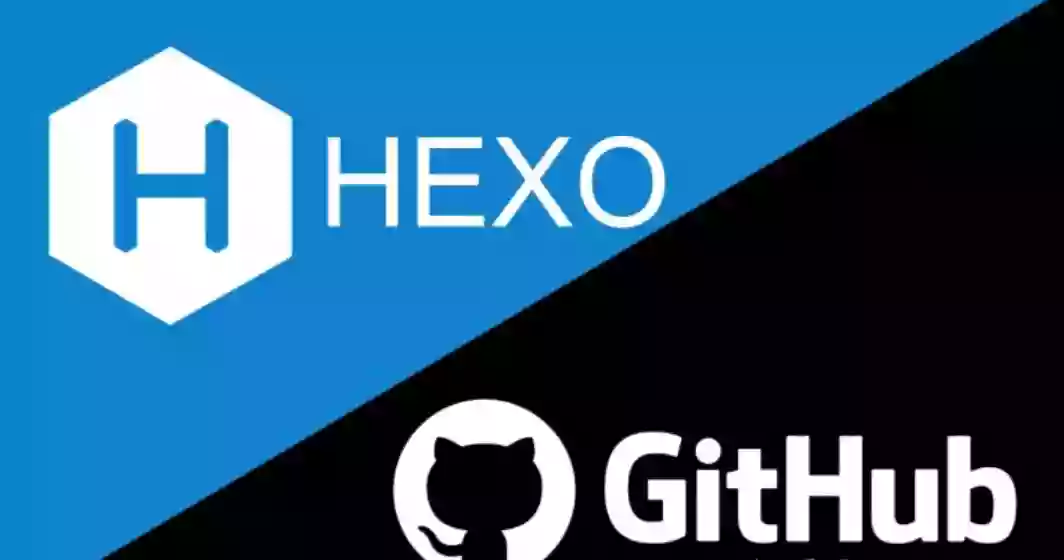免费域名
不想花钱,就能获得的免费域名:
- 🌍 EU.org
详细介绍:EU.org提供免费的二级域名,适合有技术需求的用户。
- 🌈 Gay域名
详细介绍:Dynadot提供免费的.Gay顶级域名,适合LGBTQ+相关网站。
- 🌐 Freenom
详细介绍:Freenom提供免费的域名注册,支持.TK、.ML、.GA、.CF和.GQ域名。
- 🌍 Porkbun
详细介绍:Porkbun提供免费的顶级域名,使用优惠码即可免费获取。
- 🌐 Dot.tk
详细介绍:Dot.tk提供免费的.TK域名,适合个人项目和短期使用。
🌍 js.org
详细介绍:https://github.com/js-org/js.org 适合技术网站
免费的稳定性堪忧,可能随时被收回域名,所以想长期稳定使用的用户,强烈建议花钱购买一个域名。然后可以上 cloudflare CDN,免费域名不能使用cloudflare CDN!
博客部署方式
静态博客的部署方式多种多样,免费部署资源非常多。
如果DNS支持多线路,还可以设置多路负载均衡!
注意:这些免费的部署都没法做ICP备案,或者国内CDN套着备案。不过,都免费了,你还要求那么多?
| 部署方式 | 费用 | 限制 | 难易度 | 多域名 |
|---|---|---|---|---|
| Github | 0 $ | 100G/M | 简单 | 单域名 |
| VPS | 约2~5$/M | 看购买套餐 | 复杂 | 支持 |
| Vercel | 0 $ | 100G/M | 简单 | 支持 |
| Netlify | 0 $ | 100G/M | 简单 | 支持 |
| Cloudflare pages | 0 $ | 无 | 简单 | 支持 |
| Gitlab | 0 $ | 无 | 简单 | 支持(?) |
更详细对比
Github可以通过同样代码仓库,多个仓库同时部署,不同仓库设置不同的域名来支持多域名!
Tips:
Github有每个账户1000个仓库限制,每个仓库大小超过1G,就会被人工审查!所以撸羊毛可以,注意仓库个数和大小限制!
GitHub Pages
速度:尚可,并不很慢,但有时候会抽风。
自定义域名:一个。
限制:
- 单个文件大于50MB将受到警告。
- 单个文件大于100MB无法上传。
- 仓库大小「强烈建议」少于1GB。
- 每小时可构建10次。https://help.github.com/articles/what-is-my-disk-quota/#file-and-repository-size-limitations
- 每月流量100GB 或者 100,000 次请求。详情可见:https://docs.github.com/en/pages/getting-started-with-github-pages/about-github-pages#guidelines-for-using-github-pages
- 优点:简单方便
- 缺点:国内速度慢,直连CNAME会泄露GitHub用户名,免费版私有仓库无法使用
Netlify
控制台无法访问。
部署方式:GitHub、GitLab、BitBucket仓库自动拉取以及本地CLI直接推送。
速度:较GitHub Pages要快,但是稳定性差上不少,部分时候可能直接出现无法访问。
自定义域名:多个。
限制:对于每个账户:
- 同时只能构建一个站点。
- 每月流量100GB。
- 每月构建时间300分钟。详情可见:https://www.netlify.com/pricing
- 优点:pr单独部署,速度还可以,有免费的serverless
- 缺点:直连CNAME会泄露分配域名
- 对比Vercel,Netlify在国内的速度确实要比Vercel慢很多,但前者有许多后者没有的服务或插件,比如Algolia、表单等等
Cloudflare Pages
部署方式:GitHub仓库。
速度:与GitHub Pages相似。
自定义域名:最多10个;
限制:
- 每月构可构建500次。
- 每日所有Functions 和 Workers 总计限制 100,000 次请求。
- 文件数量最多2w个。
- 单个文件大小不得超过25MB。详情可见:https://developers.cloudflare.com/pages/platform/limits
Vercel
部署方式:与Netlify相同,支持GitHub、GitLab、BitBucket仓库自动拉取以及本地CLI直接推送。
速度:在所有方案中最快且最稳定。
自定义域名:多个。
限制:
- 每日可构建100次,但每小时不超过32次。
- 单个Git仓库支持连接3个Vercel项目。
- 每次构建时长最多45min。每月总计不超过100h。
- 每月带宽100G。详情可见:https://vercel.com/docs/platform/limits
- 优点:pr单独部署,速度快,CNAME无隐私问题,有免费的serverless
- 缺点:嗯,免费的能做到这样还指望啥?
Cloudflare CDN
Cloudflare CDN本身并非博客托管服务,但是可以与上文任意一个服务进行搭配。
使用CF CDN时访问速度大多数时候较快,遇高峰期将减速。总体来说速度不如Vercel。稳定性尚可,但曾出现过无法访问的情况。
最主要的是将获得非常多的扩展功能,如HSTS、访问限制,以及HTTP/3等前沿网络技术。他们对IETF的跟进是很快的。同时还会获得DDoS清洗、网站分析等服务。
注意,套上CF CDN之后,可能访问速度会下降,例如Vercel,CF pages
最佳方法是使用Vercel+CF Partner?不过现在能用的CF Partner几乎没有了
gcore CDN
每月 1000G 免费流量!免费节点在中国访问速度比 cloudflare 更快
jsDelivr CDN
- 支持 HTTPS,支持 HTTP2,提供 SRI
- 网宿、Fastly、Stackpath、Cloudflare Business Plan
- 非常丰富的国内节点
- 非常丰富的海外节点
- 全球的速度都非常优秀
cdn.jsdelivr.net,NS1 和 Rage4 主从 DNS- 便捷性:★★★★★
jsDelivr 支持从 NPM、GitHub Tag 和 WordPress SVN 上抓取文件并分发,大大降低了开发者使用的难度——直接发个 Release 就可以用了。jsDelivr 每个月会被调用上百亿次,服务 620+ TB 的流量,意味着如果你不是通过 jsDelivr 加载较为热门的库,那么缓存命中率是不会太理想的。
公用库采用jsDelivr加速,自定义修改的js,css使用自己的部署服务
VPS
一句话,VPS的超能力就是有钱。配置更好的服务器速度更快,对国内外来说,地理位置最理想的是香港VPS。当然,价格也是相当感人!
- 优点:钱越多,速度越快。自定义性最高,想做什么服务都可以
- 缺点:很花钱,网站较大时考虑这个。不够稳定,要稳定性就要多点部署,需要自己维护服务器
RackNerd VPS 推荐
目前个人能找到的最便宜的 VPS 服务商: racknerd VPS
双11,或者6.18 活动价更优惠!几年前买的一个 1核1G 的,一年不到10刀!现在已经绝版了,并且后续每年循环账单续费没有涨价!
如果你发现了更便宜的服务商,务必留言告诉我!
Hexo Docker 本地部署
在最前面的篇章介绍了Hexo Docker 环境的使用方法。具体使用方法见本文系列Hexo Docker 环境篇。
优点:本地使用可定制化成都更高
缺点:必须要有Docker 环境。异地使用麻烦,除非ssh,vpn等远程链接方法。
Hexo Docker VPS 部署
和 Hexo Docker 本地部署基本一样,最后反向代理设置域名。
具体参考 Hexo Docker 环境篇
个人购买的经验是最好2核起步,空间最好30GB以上。空间少了后期维护极其痛苦!
racknerd
racknerd发布端午节VPS促销套餐,$12.88/年起,可选纽约/圣何塞/西雅图/阿什本机房,这个西雅图机房好久不见商家促销了。商家特色:默认KVM虚拟,纯SSD raid10阵列,1Gbps带宽,自带一个IPv4,solusvm管理面板,colocrossing机房。rn 的低价VPS还算不错,机器稳定,客服响应快。关注便宜VPS的小伙伴,可以围观。
1、官网
2、端午VPS套餐详情
KVM虚拟,solusvm管理,1Gbps带宽,默认1个IPv4,可选纽约/圣何塞/西雅图/阿什本机房
| CPU | 内存 | SSD | 带宽/月流量 | 年付 | 购买 |
|---|---|---|---|---|---|
| 1核 | 1.25G | 20G | 1Gbps/2T | $12.88 | 链接 |
| 2核 | 2G | 30G | 1Gbps/4T | $19.88 | 链接 |
| 2核 | 3G | 45G | 1Gbps/5T | $26.88 | 链接 |
商家往期促销,可以看看
2、2024新春促销VPS套餐
KVM虚拟、1Gbps带宽、SSD raid10阵列、solusvm控制面板,可选数据中心包括:洛杉矶DC-02, 圣何塞, 达拉斯, 芝加哥, 亚特兰大, 纽约, 阿什本。
| CPU | 内存 | SSD | 带宽/月流量 | 年付 | 购买 |
|---|---|---|---|---|---|
| 1核 | 1G | 15G | 1Gbps/2T | $10.99 | 链接 |
| 1核 | 1.5G | 25G | 1Gbps/4T | $16.88 | 链接 |
| 2核 | 2.5G | 38G | 1Gbps/6T | $23.88 | 链接 |
3、24年元旦促销
可选机房:洛杉矶DC-02, 圣何塞, 西雅图, 达拉斯, 芝加哥, 亚特兰大, 纽约, 阿什本
| CPU | 内存 | 硬盘 | 宽带 | 月流量 | 年付 | 购买 |
|---|---|---|---|---|---|---|
| 1核 | 1G | 21G SSD | 1Gbps | 1000G | $11.49 | 链接 |
| 1核 | 2G | 35G SSD | 1Gbps | 2500G | $17.38 | 链接 |
| 2核 | 3G | 45G SSD | 1Gbps | 5000G | $27.98 | 链接 |
| 2核 | 4G | 60G SSD | 1Gbps | 8000G | $37.38 | 链接 |
4、23年黑五促销套餐
可选机房: 洛杉矶DC-02, 圣何塞, 西雅图, 达拉斯, 芝加哥, 亚特兰大, 纽约, 阿什本
| CPU | 内存 | 硬盘 | 宽带 | 月流量 | 年付 | 购买 |
|---|---|---|---|---|---|---|
| 1核 | 768M | 15G SSD | 1Gbps | 1000G | $10.18 | 链接 |
| 1核 | 2G | 30G SSD | 1Gbps | 2500G | $16.98 | 链接 |
| 2核 | 2.5G | 50G SSD | 1Gbps | 5000G | $25.49 | 链接 |
| 3核 | 4G | 80G SSD | 1Gbps | 8000G | $38.88 | 链接 |
5、23年黑五Ryzen NVMe VPS
基于 AMD Ryzen 7950X CPU、DDR5 RAM 和 Gen4 NVMe 存储!
可选机房: 纽约
| CPU | 内存 | 硬盘 | 宽带 | 月流量 | 年付 | 购买 |
|---|---|---|---|---|---|---|
| 1核 | 1.5G | 30G SSD | 1Gbps | 2500G | $19 | 链接 |
| 2核 | 2G | 40G SSD | 1Gbps | 4000G | $29 | 链接 |
| 2核 | 3G | 55G SSD | 1Gbps | 6000G | $45 | 链接 |
3、法国-斯特拉斯堡机房VPS
VPS特征:KVM虚拟,纯SSD raid10阵列,1Gbps带宽,自带一个IPv4,支持rdns,solusvm面板管理。
Test IPv4: 45.95.173.2
下载:http://lg-fr.racknerd.com/1000MB.test
LGS:http://lg-fr.racknerd.com/
| CPU | 内存 | SSD | 带宽流量 | 年付 | 购买 |
|---|---|---|---|---|---|
| 1核 | 1G | 20G | 1Gbps@3T | $17.98 | 链接 |
| 1核 | 2G | 30G | 1Gbps@4T | $24.89 | 链接 |
| 2核 | 4G | 50G | 1Gbps@6T | $44.59 | 链接 |
3、2023年元旦+中国春节促销
VPS特征:KVM虚拟,纯SSD raid10阵列,1Gbps带宽,自带一个IPv4,支持rdns,solusvm面板管理。
可选节点为洛杉矶DC-02, 芝加哥, 达拉斯, 新泽西, 亚特兰大, 圣何塞, 西雅图, 纽约。
| CPU | 内存 | SSD | 流量 | 年付 | 购买 |
|---|---|---|---|---|---|
| 1核 | 512M | 10G | 1.5T/月 | $10.18 | 链接 |
| 1核 | 1G | 25G | 4T/月 | $12.98 | 链接 |
| 2核 | 2.5G | 45G | 6T/月 | $24.88 | 链接 |
| 4核 | 4G | 70G | 10T/月 | $46.68 | 链接 |
3、其他年付10美元左右VPS
数据中心可选:洛杉矶、圣何塞、达拉斯、芝加哥、新泽西、亚特兰大、纽约、荷兰(阿姆斯特丹)
VPS特征:KVM虚拟,纯SSD raid10阵列,1Gbps带宽,自带一个IPv4,支持rdns,solusvm面板管理。
| CPU | 内存 | SSD | 流量 | 年付 | 购买 |
|---|---|---|---|---|---|
| 1核 | 768M | 10G | 1T/月 | $10.28 | 链接 |
| 1核 | 768M | 10G | 2T/月 | $11.88 | 链接 |
| 1核 | 1G | 16G | 3T/月 | $14.98 | 链接 |
| 1核 | 1.2G | 18G | 2T/月 | $14.88 | 链接 |
| 1核 | 1.5G | 30G | 3T/月 | $16.88 | 链接 |
6、年付60刀 - 5个ipv4
默认配置5个ipv4。
| CPU | 内存 | SSD | 流量 | 年付 | 购买 |
|---|---|---|---|---|---|
| 1核 | 1.5G | 20G | 3T/月 | $60 | 链接 |
7、内存1.5G-2.5G套餐
数据中心可选:洛杉矶、圣何塞、达拉斯、芝加哥、新泽西、亚特兰大、纽约、荷兰(阿姆斯特丹)
VPS特征:KVM虚拟,纯SSD raid10阵列,1Gbps带宽,自带一个IPv4,支持rdns,solusvm面板管理。
| CPU | 内存 | SSD | 流量 | 年付 | 购买 |
|---|---|---|---|---|---|
| 1核 | 1.5G | 30G | 3T/月 | $25.95 | 链接 |
| 2核 | 2G | 25G | 4T/月 | $20.98 | 链接 |
| 2核 | 2G | 35G | 4T/月 | $38.78 | 链接 |
| 2核 | 2.5G | 40G | 3T/月 | $25.88 | 链接 |
| 2核 | 2.5G | 60G | 7T/月 | $28.55 | 链接 |
| 2核 | 2.5G | 40G | 5T/月 | $29.50 | 链接 |
| 2核 | 2.5G | 50G | 5T/月 | $39.95 | 链接 |
8、内存3G-8G套餐
数据中心可选:洛杉矶、圣何塞、达拉斯、芝加哥、新泽西、亚特兰大、纽约、荷兰(阿姆斯特丹)
VPS特征:KVM虚拟,纯SSD raid10阵列,1Gbps带宽,自带一个IPv4,支持rdns,solusvm面板管理。
| CPU | 内存 | SSD | 流量 | 年付 | 购买 |
|---|---|---|---|---|---|
| 2核 | 3G | 35G | 5T/月 | $29.99 | 链接 |
| 3核 | 3.5G | 36G | 5T/月 | $30.19 | 链接 |
| 2核 | 3.5G | 60G | 6T/月 | $35.88 | 链接 |
| 2核 | 3.5G | 80G | 10T/月 | $38.88 | 链接 |
| 3核 | 4G | 50G | 10T/月 | $45.89 | 链接 |
| 3核 | 4.5G | 100G | 12T/月 | $48.77 | 链接 |
| 4核 | 8G | 100G | 5T/月 | $89.00 | 链接 |
9、AMD+NVMe系列便宜VPS套餐
可选纽约,圣何塞,达拉斯,亚特兰大。特征,kvm虚拟,AMD Ryzen 9 3900X、DDR4、NVMe SSD、1Gbps口带宽,默认一个IPv4,不支持Windows。
| CPU | 内存 | NVMe | 流量 | 年付 | 购买 |
|---|---|---|---|---|---|
| 1核 | 512M | 6G | 400G/月 | $15 | 链接 |
| 1核 | 1G | 20G | 2T/月 | $32 | 链接 |
| 1核 | 1.5G | 22G | 3T/月 | $35 | 链接 |
| 2核 | 2.5G | 40G | 6T/月 | $69 | 链接 |
10、AMD+NVME系列windows vps套餐
可选机房洛杉矶,达拉斯,纽约,亚特兰大。
VPS特征:KVM虚拟,AMD Ryzen 9 3900x+ddr4+NVMe SSD阵列+1Gbps带宽,默认一个IPv4,solusvm管理,windows中英文授权版系统(版本为2012和2016系统)。
| 内存 | CPU | NVMe | 流量 | 年付 | 购买 |
|---|---|---|---|---|---|
| 2G | 1核 | 35G | 2T/月 | $60 | 链接 |
| 2.5G | 1核 | 40G | 3.5T/月 | $69 | 链接 |
| 3G | 2核 | 35G | 3T/月 | $78.88 | 链接 |
| 3.5G | 2核 | 60G | 3.5T/月 | $99 | 链接 |
| 4G | 3核 | 60G | 6T/月 | $115 | 链接 |
| 8G | 3核 | 150G | 10T/月 | $219 | 链接 |
| 12G | 4核 | 160G | 12T/月 | $289 | 链接 |
11、大硬盘VPS套餐
可选机房:圣何塞/达拉斯/芝加哥/新泽西/亚特兰大/纽约/荷兰
特征:1Gbps带宽,自带一个IPv4,solusvm管理,硬盘SSD cached,洛杉矶MC机房!
| CPU | 内存 | 硬盘 | 流量 | 年付 | 购买 |
|---|---|---|---|---|---|
| 2核 | 2G | 50G | 4T/月 | $36 | 链接 |
| 3核 | 4G | 80G | 5T/月 | $59 | 链接 |
| 4核 | 6G | 140G | 6T/月 | $95 | 链接 |
| 4核 | 8G | 100G | 5T/月 | $89 | 链接 |
| 4核 | 8G | 200G | 8T/月 | $135 | 链接 |
12、 便宜VPS - AMD Ryzen
KVM虚拟,洛杉矶multacom机房,KVM虚拟,AMD Ryzen 9 3900X、DDR4、NVMe SSD、1Gbps带宽,自带一个IPv4,不支持Windows。
| CPU | 内存 | NVMe | 月流量 | 年付 | 购买 |
|---|---|---|---|---|---|
| 1核 | 512M | 6G | 400G | $15 | 链接 |
| 1核 | 512M | 10G | 500G | $23 | 链接 |
| 1核 | 1G | 24G | 2.5T | $18.18 | 链接 |
| 1核 | 1G | 20G | 2T | $32 | 链接 |
| 1核 | 1.5G | 22G | 3T | $35 | 链接 |
| 2核 | 2G | 38G | 4T | $31.88 | 链接 |
| 2核 | 2.5G | 40G | 6T | $69 | 链接 |
| 2核 | 3G | 55G | 5T | $48.79 | 链接 |
13、最后
网络测试:
**洛杉矶DC02:**204.13.154.3,http://lg-lax02.racknerd.com/1000MB.test
**洛杉矶DC05:**5.181.135.8,http://lg-lax05.racknerd.com/1000MB.test
**圣何塞:**192.210.207.88,http://lg-sj.racknerd.com/1000MB.test
**西雅图:**192.3.253.2,http://lg-sea.racknerd.com/1000MB.test
新泽西: 192.3.165.30,http://lg-nj.racknerd.com/1000MB.test
达拉斯:198.23.249.100,http://lg-dal.racknerd.com/1000MB.test
**芝加哥:**198.23.228.15,http://lg-chi.racknerd.com/1000MB.test
阿什本:107.173.166.10,http://lg-ash.racknerd.com/1000MB.test
**亚特兰大:**107.173.164.160,http://lg-atl.racknerd.com/1000MB.test
**荷兰.阿姆斯特丹:**23.94.101.88,http://lg-ams.racknerd.com/1000MB.test
**水牛城:**192.3.81.8,http://lg-ny.racknerd.com/1000MB.test
Hexo IPFS 部署
全面拥抱 web 3.0。静态部署 hexo blog!
本节待完善!
4everland
私有部署 IPFS
hexo 插件 hexo-deployer-ipfs
Docker 配置 IPFS
Docker private-network-ipfs 利用 Docker 搭建 IPFS 私有网络
Win10 配置IPFS
IPFS是点对点协议InterPlanetary File System的简称,它是一个面向全球的、点对点的分布式版本文件系统,试图将所有具有相同文件系统的计算设备连接在一起。近日,IFPS宣布了一个未来web发展计划,它用基于内容的地址替代基于域名的地址,也就是用户寻找的不是某个地址而是储存在某个地方的内容,不需要验证发送者的身份,而只需要验证内容的哈希,通过这样可以让网页的速度更快、更安全、更健壮、更持久。IPFS表示,IPFS未来将替代HTTP(以及其他的许多东西)。
2.1 安装IPFS
至官网下载对应版本,一路安装即可,win10系统,下载对应zip解压后,将ipfs.exe添加到%PATH%。测试是否安装成功:ipfs help
出现 USAGE:
ipfs - Global p2p merkle-dag filesystem.
…
即可。
2.2 启动本地IPFS节点
第一步:先初始化IPFS
ipfs init
第二部:打开节点
ipfs daemon
此时,你可以在http://localhost:5001/webui,打开自己的操作台。
2.3 将Hexo博客部署到IPFS节点上
Hexo是一个静态博客生成器,执行hexo generate后,会在博客目录生成/Public目录,该目录即为全部博客内容执行 ipfs add -r public
得到:added QmXJJm7aydK22eF1BdKVozcXH5Ltm8ZwbFHo3c36hi9qUx public
QmXJJm7aydK22eF1BdKVozcXH5Ltm8ZwbFHo3c36hi9qUx即为博客网站的site_hash,你可以通过任意运行IPFS的节点访问,如:http://localhost:8080/ipfs/$SITE_HASH,也可以通过官方运行的节点访问:http://gateway.ipfs.io/ipfs/$SITE_HASH。
2.4 绑定独立域名
刚才,我们通过ipfs add,将博客发布到了IPFS运行的区块链节点上,但复杂的site_hash并不友好,我们可以使用IPNS技术,通过绑定独立域名来实现与现有的网站访问并无任何不一样的体现。我们假设你已经有一个可以正常使用的域名,如aa.com,没有域名的可以到任意域名服务商初购买。首先,我们将网站发布执行 ipfs name publish QmXJJm7aydK22eF1BdKVozcXH5Ltm8ZwbFHo3c36hi9qUx
得到 Published to QmV61ui6H9qX3126yGH846dPkMgSe7SZcDxrVwm2gxTidu: /ipfs/QmXJJm7aydK22eF1BdKVozcXH5Ltm8ZwbFHo3c36hi9qUx
记住QmV61ui6H9qX3126yGH846dPkMgSe7SZcDxrVwm2gxTidu为你的peerid,该hash是保持不变的。那好,我们现在只需要将aa.com解析到上述地址即可,添加TXT记录为dnslink=/ipns/QmV61ui6H9qX3126yGH846dPkMgSe7SZcDxrVwm2gxTidu,同时将域名A记录指向任意ipfs节点的ip,如gateway.ipfs.io。现在访问aa.com,你是不是发现已经可以正常访问你刚才生成的博客了。当然,在没有优化之前,访问会很慢,但可以打开。由于IPNS还不稳定,你可以在http://ipfs.io/ipfs/QmeaNWtacNyWZxEphYCdVmF6bcMg7Bjn6e5sGdK6fr1nMx 查看本页面。
将Hexo部署到VPS实现自动发布
搭建流程
- 服务器环境配置,安装Git、Nginx配置、创建git用户
- 本地hexo初始化
- 使用Git自动部署并发布博客
服务器环境搭建
- 安装Git和NodeJS(Centos环境)
yum install git
# 安装NodeJS
curl --silent --location https://rpm.nodesource.com/setup_5.x | bash -- 创建git账号
adduser git
chmod 740 /etc/sudoers
vim /etc/sudoers- 添加内容
找到
## Allow root to run any commands anywhere
root ALL=(ALL) ALL- 添加以下内容
git ALL=(ALL) ALL- 保存退出并改回权限
chmod 400 /etc/sudoers- 设置git账号密码
sudo passwd git- 使用
su git切换到git用户,再执行下列操作:
# 切换到git用户目录
cd /home/git
# 创建.ssh文件夹
mkdir ~/.ssh
# 创建authorized_keys文件并编辑
vim ~/.ssh/authorized_keys
# 如果你还没有生成公钥,那么首先在本地电脑中执行 cat ~/.ssh/id_rsa.pub | pbcopy生成公钥
# 再将公钥复制粘贴到authorized_keys
# 保存关闭authorized_keys后,修改相应权限
chmod 600 ~/.ssh/authorized_keys
chmod 700 ~/.ssh- 然后可以通过本地Git Bash执行ssh命令测试是否可以免密登录
ssh -v git@服务器ip地址这样git用户就添加好了。
Tips: 将公钥拷贝到服务器的~/.ssh/authorized_keys文件中方法有如下几种:
- 将公钥通过scp拷贝到服务器上,然后追加到~/.ssh/authorized_keys文件中,这种方式比较麻烦。scp -P 22 ~/.ssh/id_rsa.pub user@host:~/。
- 通过ssh-copy-id程序,就是我演示的方法,ssh-copyid user@host即可
- 可以通过
cat ~/.ssh/id_rsa.pub | ssh username@host "mkdir ~/.ssh; cat >> ~/.ssh/authorized_keys",这个也是比较常用的方法,因为可以更改端口号。
- 安装Nginx
- 准备工作
首先由于nginx的一些模块依赖一些lib库,所以在安装nginx之前,必须先安装这些lib库,这些依赖库主要有g++、gcc、openssl-devel、pcre-devel和zlib-devel 所以执行如下命令安装
yum install gcc-c++
yum install pcre pcre-devel
yum install zlib zlib-devel
yum install openssl openssl--develUbuntu系统安装命令如下:
sudo apt-get install libpcre3 libpcre3-dev
sudo apt-get install zlib1g-dev
sudo apt-get install openssl libssl-dev- 安装Nginx
安装之前,最好检查一下是否已经安装有nginx
find -name nginx如果系统已经安装了nginx,那么就先卸载
yum remove nginx然后开始安装
首先进入/usr/local目录
cd /usr/local从官网下载最新版的nginx
wget -c https://nginx.org/download/nginx-1.14.2.tar.gz (注:版本号可更改,去官网查看最新版本号修改即可)
解压nginx压缩包
tar -zxvf nginx-1.14.2.tar.gz会产生一个nginx-1.14.2 目录,这时进入nginx-1.14.2 目录
cd nginx-1.14.2接下来安装,使用–prefix参数指定nginx安装的目录,make、make install安装
./configure(默认安装在/usr/local/nginx,推荐使用默认设置)
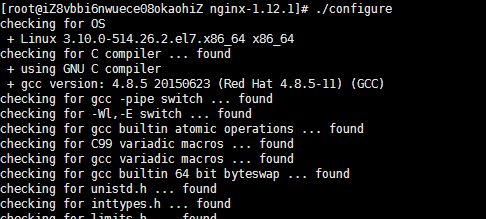
make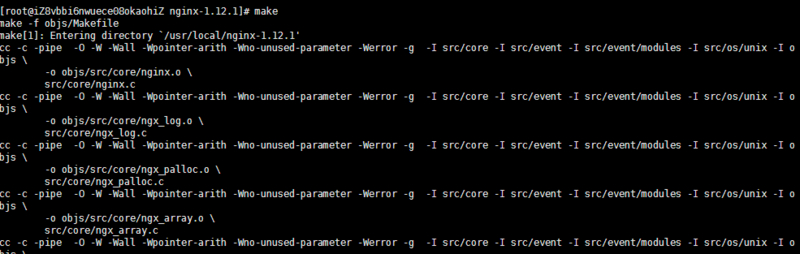
make install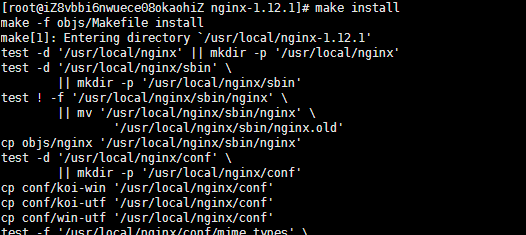
如果没有报错,顺利完成后,最好看一下nginx的安装目录
whereis nginx(where和is要连这些,中间没有空格)
![]()
- 启动和停止nginx
cd /usr/local/nginx/sbin/
./nginx
./nginx -s stop
./nginx -s quit
./nginx -s reload
./nginx -s quit: 此方式停止步骤是待nginx进程处理任务完毕进行停止。
./nginx -s stop: 此方式相当于先查出nginx进程id再使用kill命令强制杀掉进程。查询nginx进程:
ps aux | grep nginx
- 重启 nginx
- 先停止再启动(推荐):
对 nginx 进行重启相当于先停止再启动,即先执行停止命令再执行启动命令。如下:
./nginx -s quit
./nginx- 重新加载配置文件:
当 nginx 的配置文件 nginx.conf 修改后,要想让配置生效需要重启 nginx,使用 -s reload 不用先停止 nginx 再启动 nginx 即可将配置信息在 nginx 中生效,如下:
./nginx -s reload启动成功后,在浏览器可以看到如下页面:
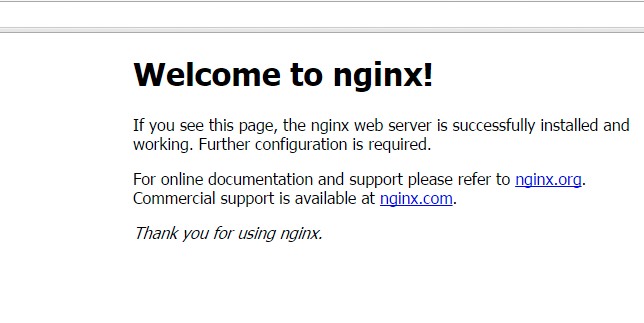
- 开机自启动
即在rc.local增加启动代码就可以了。
vim /etc/rc.local增加一行
/usr/local/nginx/sbin/nginx到这里,nginx安装完毕,启动、停止、重启操作也都完成。
建立git裸库
# 回到git目录
cd /home/git
# 使用git用户创建git裸仓库,以blog.git为例
git init --bare blog.git检查用户组权限
我们的git裸仓库已经建立好了,离成功又近了一步。为了以防万一,我们要检查一下之前的blog.git、.ssh、blog目录的用户组权限是否都为git:git
# 还记得/var/www/吗?这是之前配置nginx时,我们自己选定的网站根目录,请依据你自己的设置更改,如果没有的话自己
ll -a /www/wwwroot/hexo
ll -a /home/git/如果有哪个不是,执行下面相应的命令后再查看
sudo chown -R git:git /www/wwwroot/hexo
sudo chmod -R 755 /www/wwwroot/hexo
sudo chown git:git -R /home/git/blog.git使用git-hooks同步网站根目录
简单来说,我们使用一个钩子文件:post-receive,每当git仓库接收到内容的时候,就会自动调用这个钩子,把内容同步到网站根目录。
在git用户下执行:
# 新建一个post-receive文件并编辑
vim ~/blog.git/hooks/post-receive在里面输入以下内容,注意修改为自己的设置:
#!/bin/bash
set -e
GIT_REPO=/home/git/blog.git
TMP_GIT_CLONE=/tmp/blog
PUBLIC_WWW=/www/wwwroot/hexo
rm -rf ${TMP_GIT_CLONE}
git clone -b main $GIT_REPO $TMP_GIT_CLONE
cd $TMP_GIT_CLONE
#for b in `git branch -r | grep -v -- '->'`; do git branch --track ${b##origin/} $b; done
#git checkout main
rm -rf ${PUBLIC_WWW}/*
cp -rf ${TMP_GIT_CLONE}/* ${PUBLIC_WWW}
echo "update web done!"
#ls -al ${PUBLIC_WWW}
rm -rf ${TMP_GIT_CLONE}保存退出后,执行以下赋予这个文件可执行权限。
chown -R git:git ~/blog.git/hooks/post-receive
chmod +x ~/blog.git/hooks/post-receive好了,以上就是服务器端需要配置的内容。我们还差最后一步就可以完成整个部署了!
修改配置文件nginx.conf
修改上面的配置文件:
vim /usr/local/nginx/conf/nginx_config然后修改其中两个部分,如下所示:
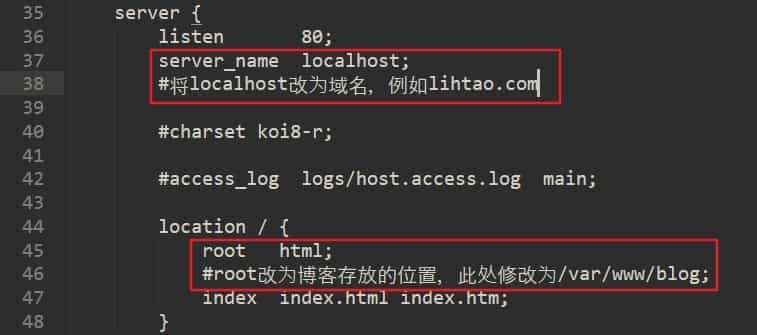
然后重启nginx,方法见nginx安装部分。
配置本地Hexo的_config.yml
非常简单,只需要找到本地Hexo博客的站点配置文件_config.yml,找到以下内容并修改:
deploy:
type: git
repo: git@你的服务器IP:/home/git/blog.git
branch: master保存后,剩下的就是Hexo的日常操作了,这里就不赘述了,写完文章后,在你的本地博客根目录执行以下命令:
hexo c && hexo g -d就可以实现线上博客的自动更新了!一切搞定!
webhook部署
上面这个仓库支持在你的VPS 快速建立一个webhook 接口。然后利用 github webhook 通知你的 VPS 来拉取最新的代码部署
对于 webhook 来说,可以自己写一个脚本来接受信息,思路很简单,运行一个 HTTP Server,监听服务器的某个端口,如果有消息传递过来,那么就运行事先写好的脚本,来完成 webhook 的功能即可。
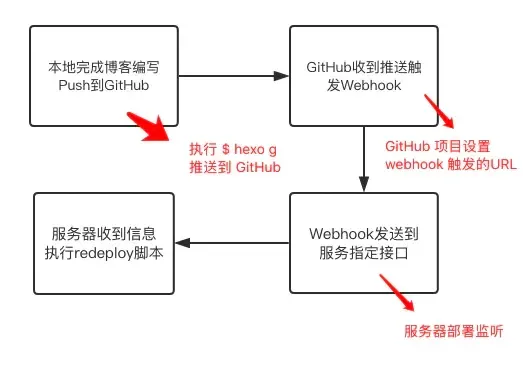
安装 webhook
这里推荐三种安装方法,使用其中一种方法即可,github 下载速度可能很慢,推荐使用系统源安装的方式
法一:使用系统源的安装方式
如果是 Ubuntu 系统,可以直接使用下面的命令进行安装:
$ sudo apt-get update
$ sudo apt-get install webhook法二:使用 github 下载
webhook 的 release 链接,找到对应的选项 webhook-linux-amd64.tar.gz 右键复制链接 ,当前最新版本链接为
// 下载对应的软件
$ wget https://github.com/adnanh/webhook/releases/download/2.8.1/webhook-linux-amd64.tar.gz
// 解压进入
$ tar -zxf tar -zxf webhook-linux-amd64.tar.gz && cd webhook-linux-amd64/
$ ./webhook法三:Golang 环境下安装
首先安装 Golang 环境(这里略过),然后安装 webhook,这里注意需要已经设置了 GOPATH
// 安装对应的工具
$ go get github.com/adnanh/webhook
// 安装完成之后可以在 $GOPATH/bin 下找到对应的执行文件
$ echo $GOPATH
/root/go
$ ls /root/go/bin
webhook
// 将路径写入到 shell 可以直接执行
$ vi ~/.bash_profile
// 在文件最后一行加入对应内容
export PATH="/root/go/bin:$PATH"
// 更新文件使其生效
$ source ~/.bash_profile
// 测试命令是否已经成功安装,得到输出说明安装完成
$ webhook配置 webhook
我们的 hooks.json 文件现在看起来是这样的:
[
{
"id": "redeploy-webhook",
"execute-command": "/var/scripts/redeploy.sh",
"command-working-directory": "/var/webhook"
}
]注意:如果您更喜欢 YAML 格式,等价的 hooks.yaml 文件如下:
- id: redeploy-webhook
execute-command: "/var/scripts/redeploy.sh"
command-working-directory: "/var/webhook"您现在可以使用以下命令运行 webhook:
$ /path/to/webhook -hooks hooks.json -verbose它将在默认端口 9000 上启动,并为您提供一个 HTTP 终端:
http://yourserver:9000/hooks/redeploy-webhook更多配置参数
webhook/docs/Webhook-Parameters.md at master · adnanh/webhook (github.com)
Usage of webhook:
-cert string
path to the HTTPS certificate pem file (default "cert.pem")
-cipher-suites string
comma-separated list of supported TLS cipher suites
-debug
show debug output
-header value
response header to return, specified in format name=value, use multiple times to set multiple headers
-hooks value
path to the json file containing defined hooks the webhook should serve, use multiple times to load from different files
-hotreload
watch hooks file for changes and reload them automatically
-http-methods string
globally restrict allowed HTTP methods; separate methods with comma
-ip string
ip the webhook should serve hooks on (default "0.0.0.0")
-key string
path to the HTTPS certificate private key pem file (default "key.pem")
-list-cipher-suites
list available TLS cipher suites
-logfile string
send log output to a file; implicitly enables verbose logging
-nopanic
do not panic if hooks cannot be loaded when webhook is not running in verbose mode
-pidfile string
create PID file at the given path
-port int
port the webhook should serve hooks on (default 9000)
-secure
use HTTPS instead of HTTP
-setgid int
set group ID after opening listening port; must be used with setuid
-setuid int
set user ID after opening listening port; must be used with setgid
-template
parse hooks file as a Go template
-tls-min-version string
minimum TLS version (1.0, 1.1, 1.2, 1.3) (default "1.2")
-urlprefix string
url prefix to use for served hooks (protocol://yourserver:port/PREFIX/:hook-id) (default "hooks")
-verbose
show verbose output
-version
display webhook version and quit
-x-request-id
use X-Request-Id header, if present, as request ID
-x-request-id-limit int
truncate X-Request-Id header to limit; default no limit实战
# pwd
/www/docker/webhook
# tree .
.
├── bin
│ └── webhook
├── xxx
└── webhook-linux-amd64.tar.gz
2 directories, 2 files利用 uuidgen 生成随机 ID
# uuidgen
ecbfc10e-6b2d-4d32-98da-bdd2c3c29fc7hooks.yaml
- id: redeploy-hblog-xxxxx-7e86-4f24-8667-23xxxxxxx1
execute-command: "/www/docker/webhook/github-webhooks/depHblog.sh"
command-working-directory: "/www/wwwroot/blog.17lai.site"depHblog.sh
#!/bin/sh
# 创建临时目录
temp_dir='/www/docker/webhook/tmp/hexoblog'
dst_dir='/www/wwwroot/blog.17lai.site'
repo_url='https://github.com/appotry/hexo.git'
data_dir=''
# 在这里进行你的操作,例如复制文件、下载内容等
# 检查目标目录是否存在 .git 目录
if [ -d "$temp_dir/.git" ]; then
# 如果存在 .git 目录,则执行 git pull 命令进行更新
echo "Repository already cloned. Performing git pull..."
cd "$temp_dir"
git pull origin main # 如果使用了默认的主分支名字为 main
git reset --hard origin/main
else
# 如果不存在 .git 目录,则执行 git clone 命令进行克隆
rm $temp_dir -rf
echo "Cloning repository into $temp_dir..."
git clone --progress -v --depth 1 "$repo_url" "$temp_dir"
fi
echo "rsync 目录同步"
# -a:表示以归档模式同步,保留文件的所有属性,包括权限、时间戳等。
# -v:表示详细模式,显示同步过程中的详细信息。
# --delete:表示删除目标目录中源目录没有的文件。
rsync --delete -r --exclude='.git' --link-dest="$dst_dir" ${temp_dir}/${data_dir} ${dst_dir}
echo "设置文件权限"
chown www:www ${dst_dir}/${data_dir} -R
vim depHblog.sh
chmod +x depHblog.sh
curl -X POST https://xxxx.17lai.site/hooks/redeploy-hblog-xxxx8fa-7e86-4f24-8667-23axxxx# 运行测试
su root
/www/docker/webhook/bin/webhook -hooks /www/docker/webhook/github-webhooks/hooks.json -verbose -port <通信端口>
/www/docker/webhook/bin/webhook -hooks /www/docker/webhook/github-webhooks/hooks.yaml -verbose -port 18xxx后台运行
nohup webhook -hooks /usr/local/bin/github-webhooks/hooks.json -verbose -port <通信端口> &反向代理
宝塔面板 go 项目
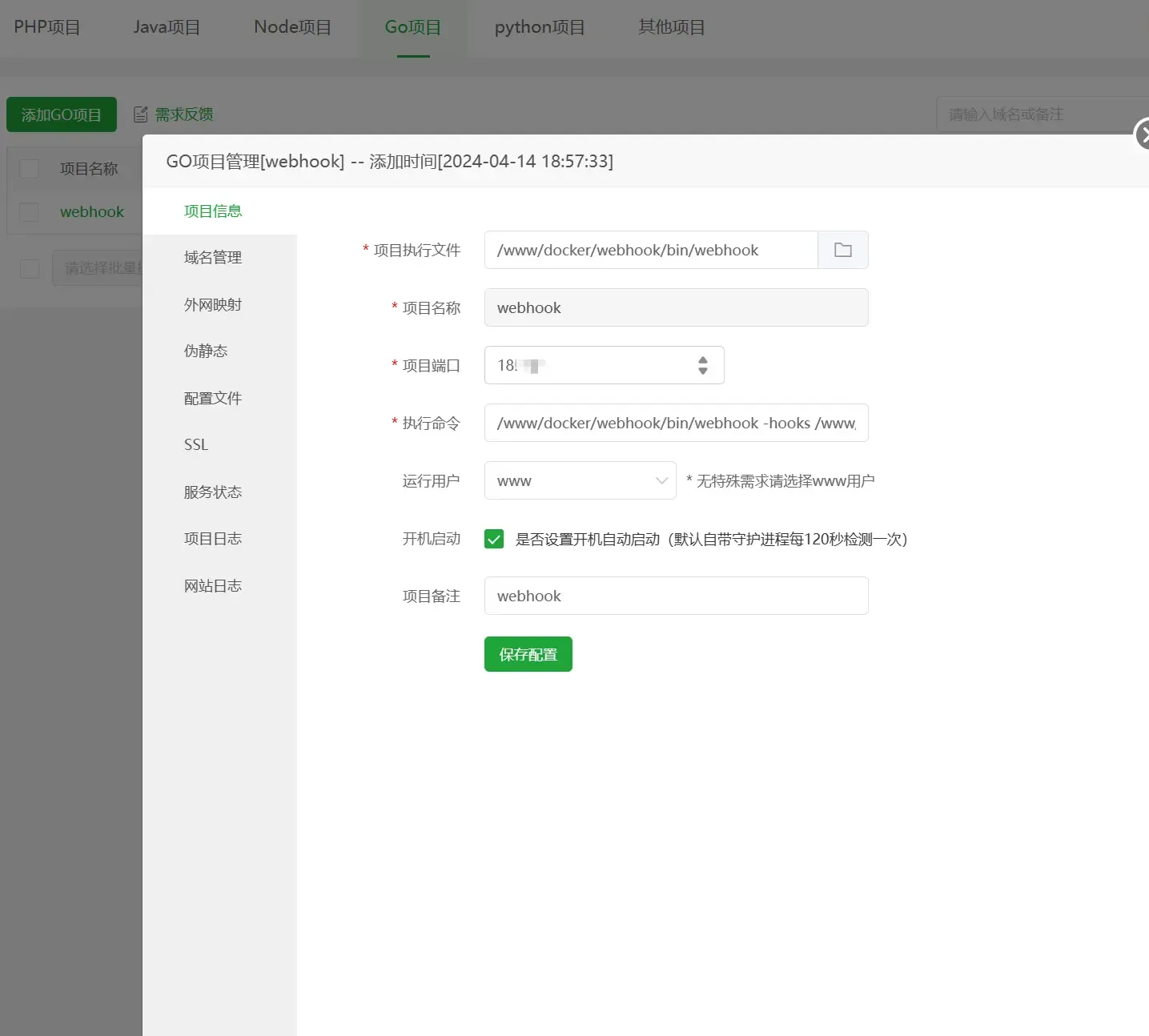
调用
curl -X POST https://xxx.17lai.site/hooks/redeploy-hblog-xxxa-7e86-4f24-8667-2xxxx3xx
上面命令测试成功之后就可以正式和 github 仓库关联起来了
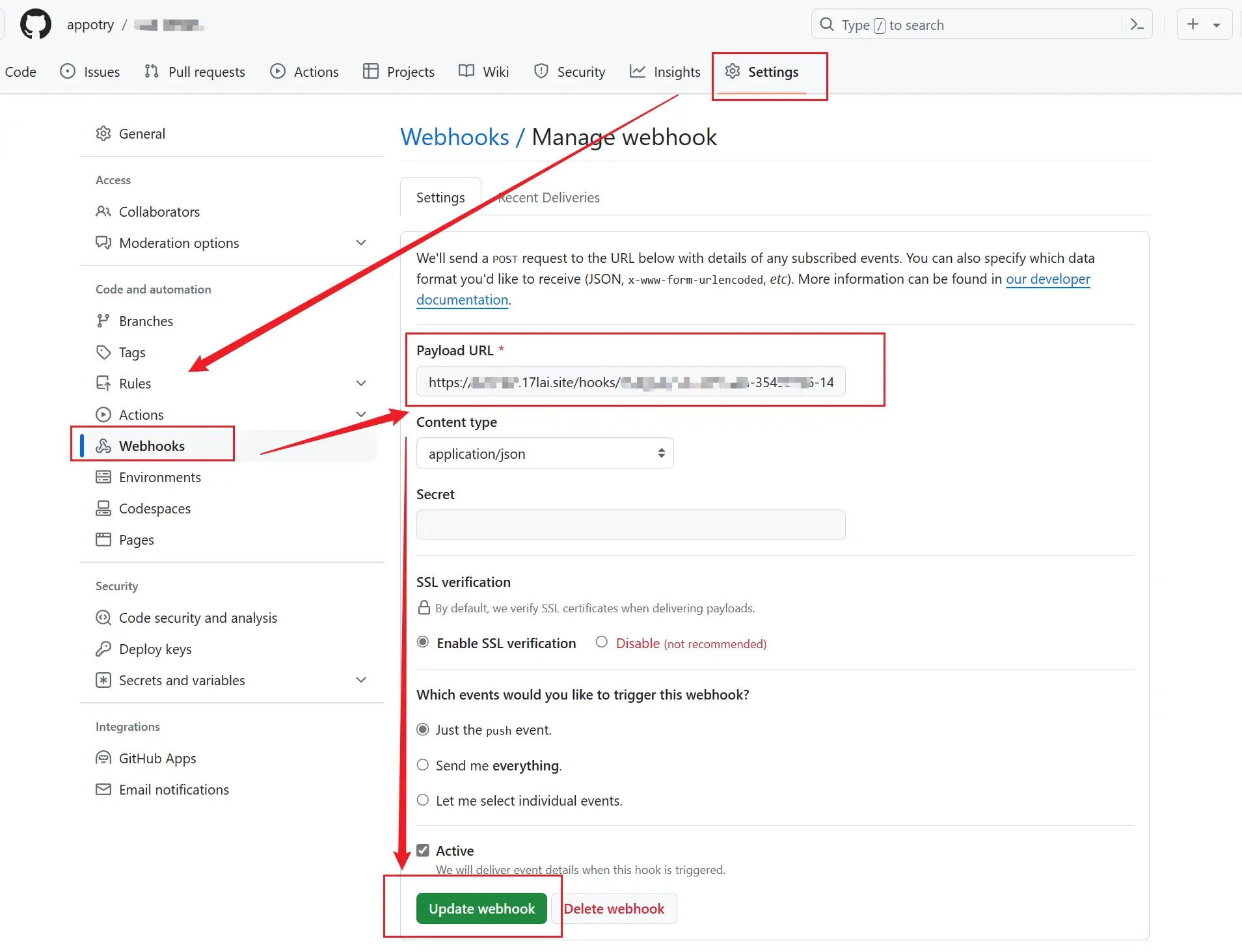
Rsync同步部署静态文件方法
使用rsync同步
本地生成静态文件后rsync同步到vps网页目录,lnap使用宝塔配置,这里只需要一个nginx。
# rsync [options] from_dir to_dir
# 替换这里的ip为你的服务器ip
rsync -avzP /home/17lai.blog root@8.8.8.8:/www/wwwroot/hexoHexo Github Action 自动部署
准备
Hexo博客源码的仓库,在GitHub上。ssh密钥,参考文章:Windows 下利用 Git 生成 SSH KEY 并配置到 GitHub
步骤
- 为需要部署的平台添加密钥
- 修改
_config.yml中的deploy配置 - 在 GitHub 上设置
Secrets - 创建 GitHub Action
为需要部署的平台添加密钥
按照之前的教程,只要你之前成功将 Hexo 的博客部署到 GitHub 上,那你电脑在 ~/.ssh 目录下一定有以下三个文件:
id_rsa:私钥id_rsa.pub:公钥known_hosts:记录对所有用户都可信赖的远程主机的公钥
将 id_rsa.pub(公钥)添加到不同平台中即可,参考文章:Windows 下利用 Git 生成 SSH KEY 并配置到 GitHub
下面是不同平台添加的地址:
修改 _config.yml 中的 deploy 配置
请使用 ssh (即以 git@ 开头的 clone 链接) 的连接方式,根据直接的实际地址填写。
deploy:
- type: git
repo:
github: git@github.com:Sitoi/Sitoi.github.io.git
coding: git@e.coding.net:Sitoi/Sitoi.git
gitee: git@gitee.com:sitoi/sitoi.git
gitlab: git@gitlab.com:Sitoi/sitoi.gitlab.io.git
branch: master在 GitHub 上设置 Secrets
进入到你在
GitHub上面的源码仓库点击右上角的
Settings
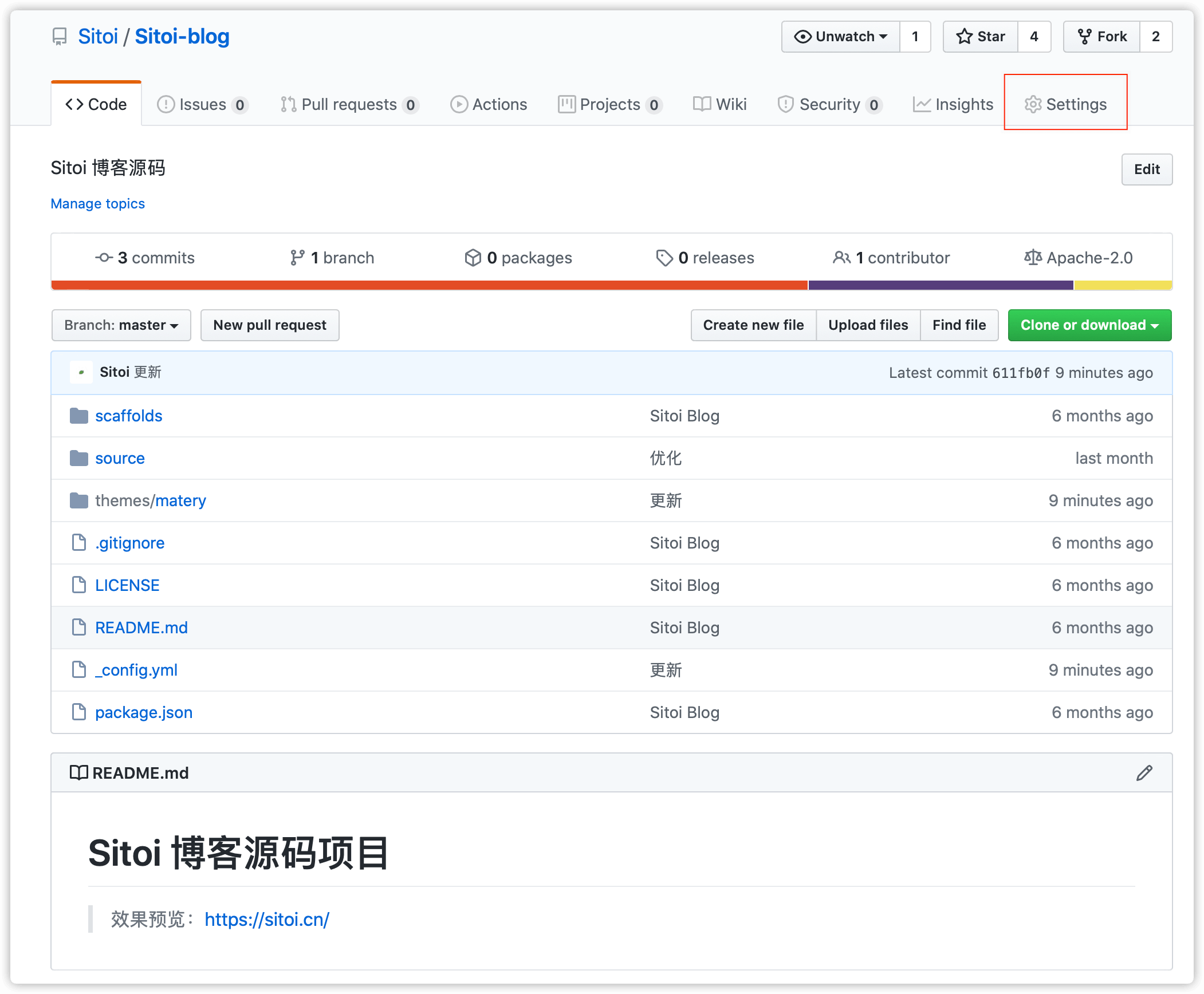
Settings
点击左侧的
Secrets点击右上角的
New secret
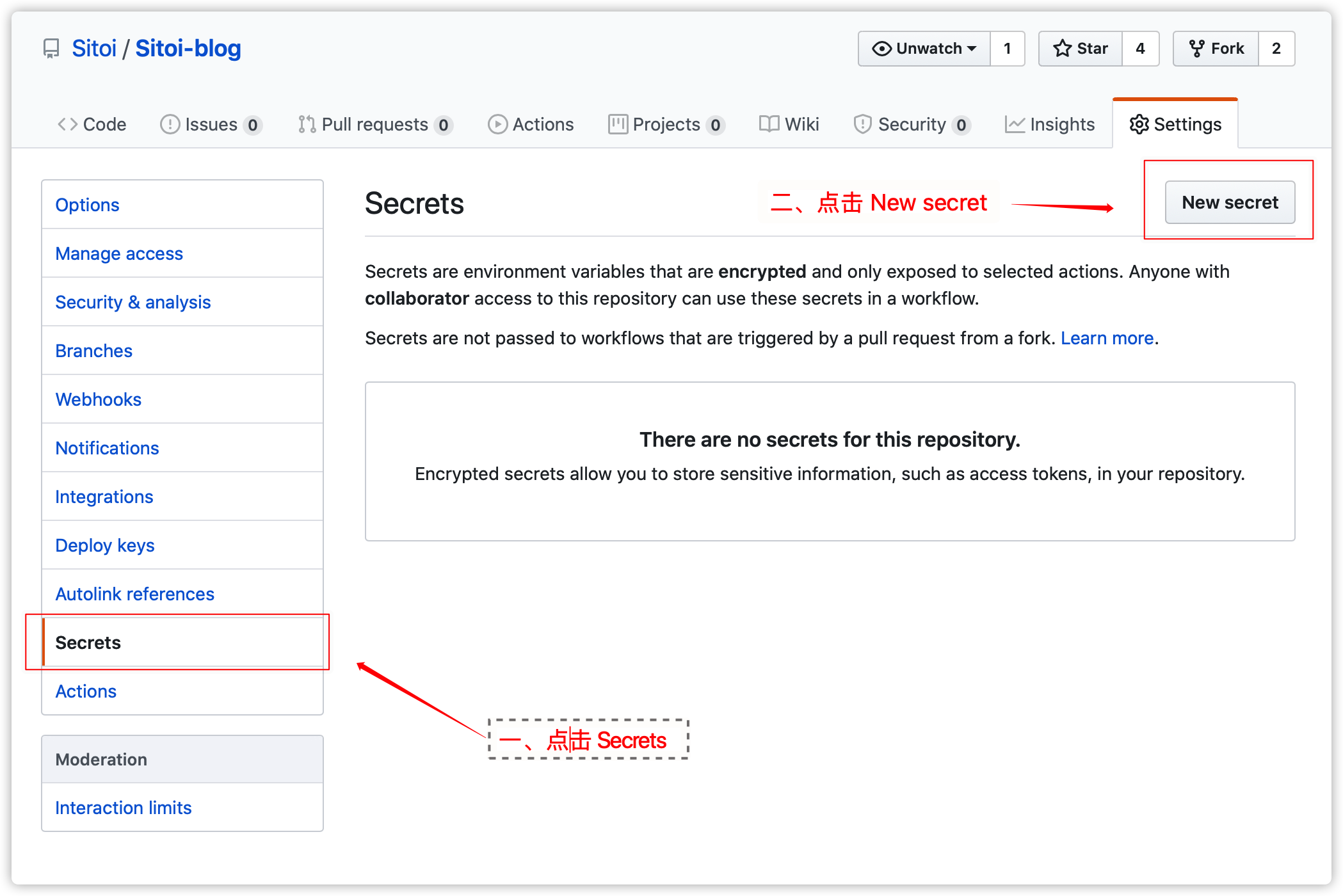
New secret
- 在
Name中输入HEXO_DEPLOY_PRI,在Value中填入id_rsa(私钥)的全部内容
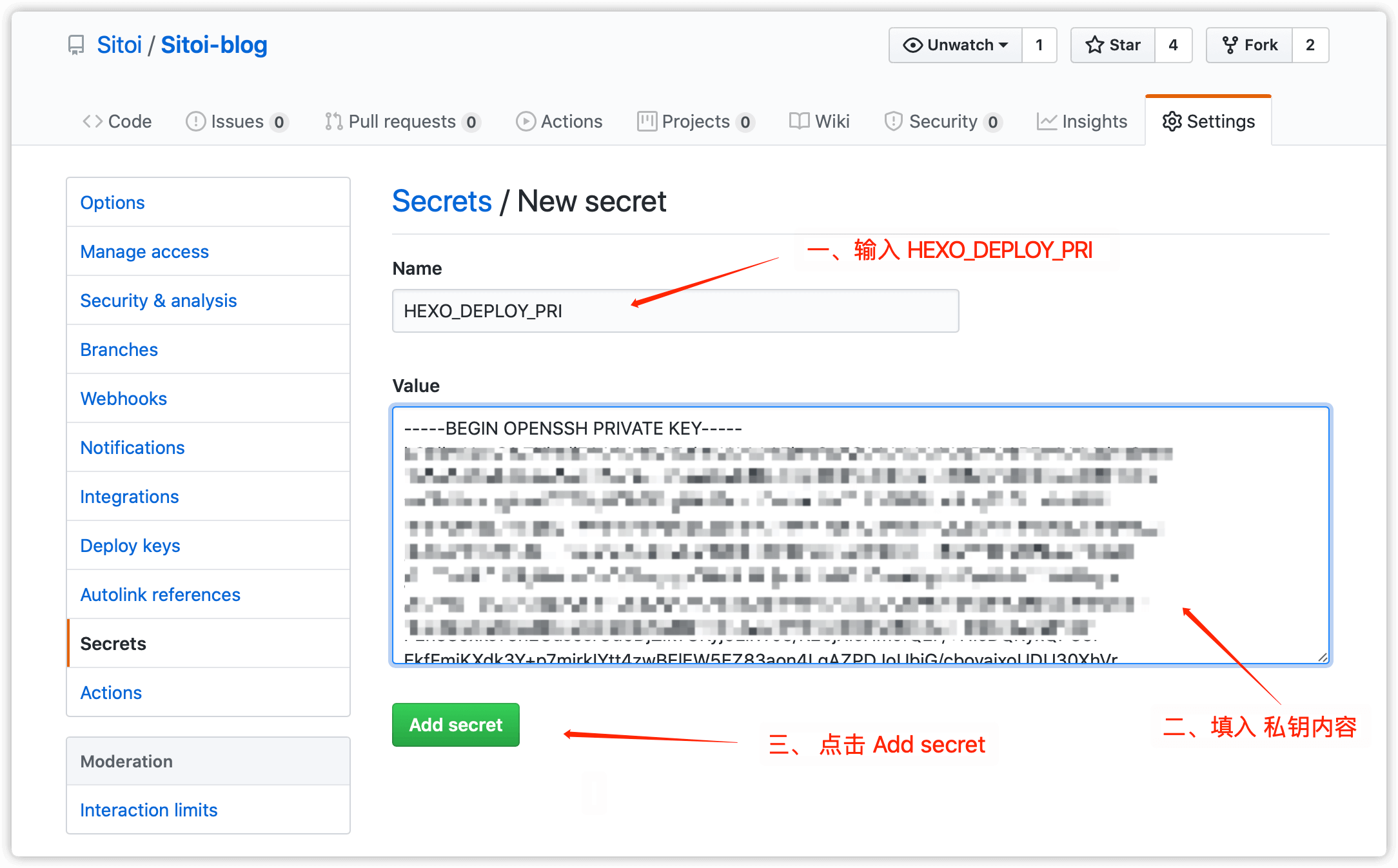
Add secret
创建 GitHub Action
- 点击项目上方的
Action按钮
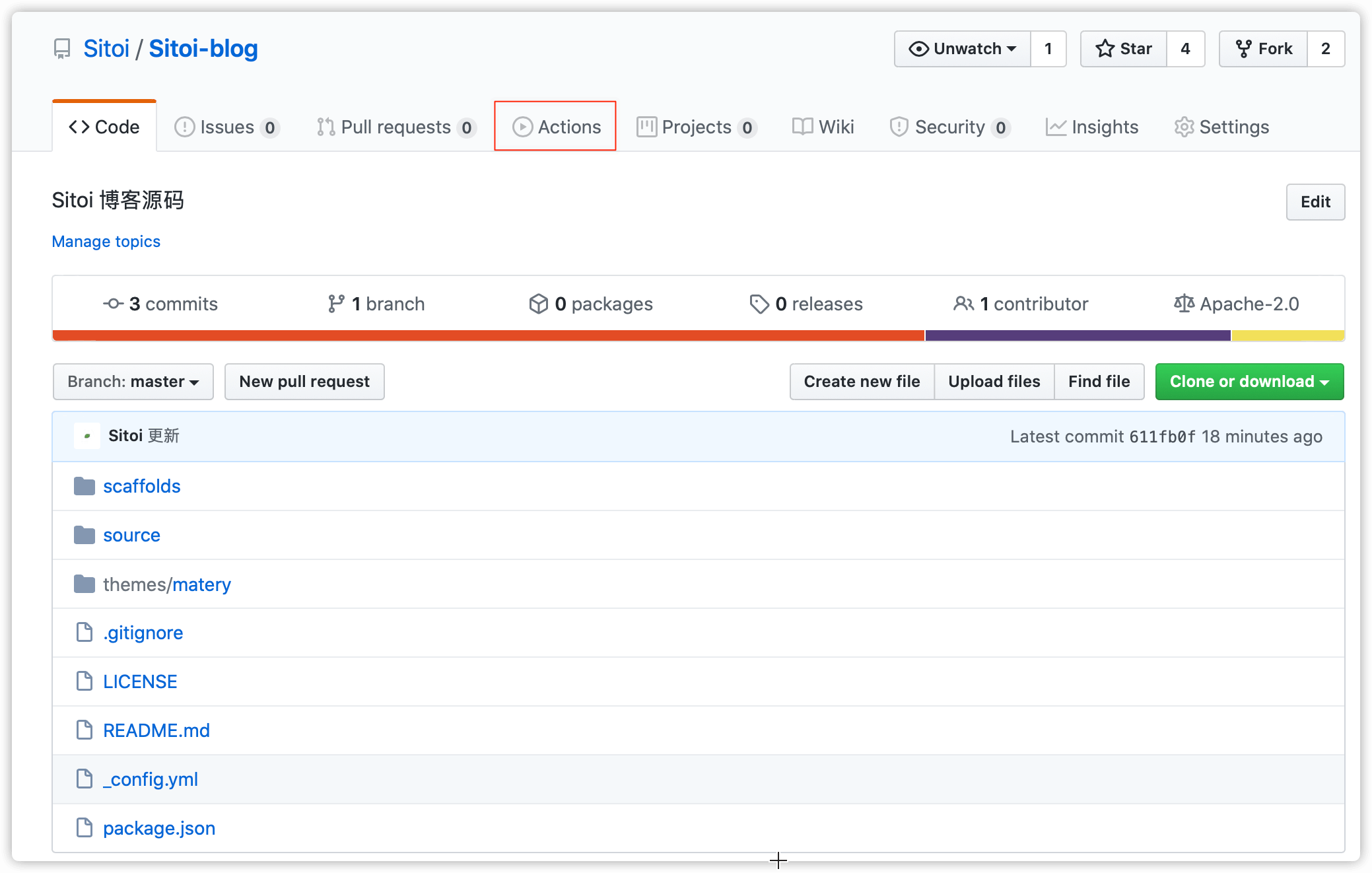
Action
- 点击
set up a workflow yourself创建Workflow
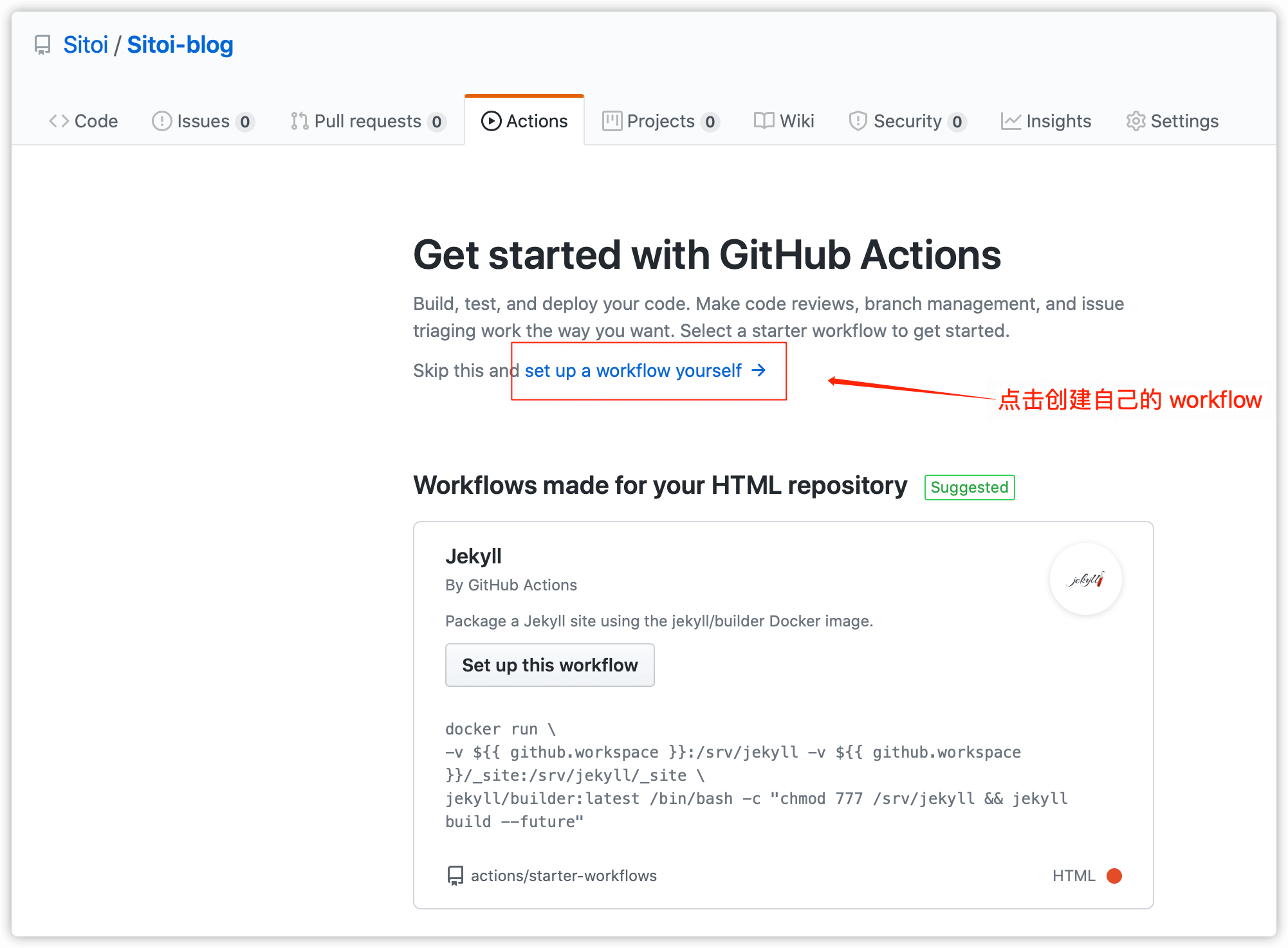
Workflow
- 修改
main.yaml的内容
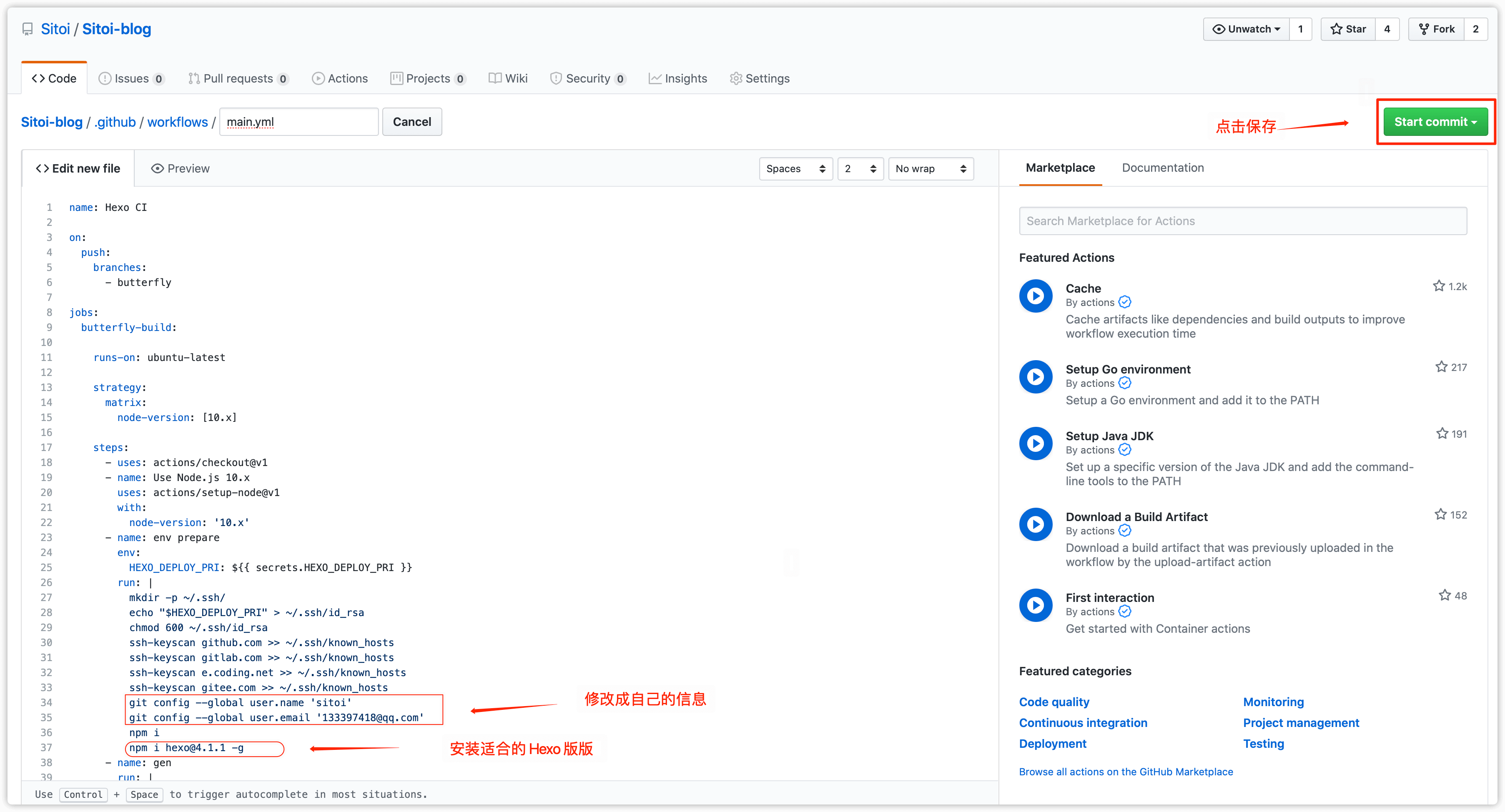
Create Workflow
根据实际情况修改成你自己的内容
- Git 推送使用的用户名:git config –global user.name ‘your name’:
- Git 推送使用的邮箱:git config –global user.email name@email.com
- Hexo 的版本:npm i hexo@4.1.1 -g
name: Hexo CI
on:
push:
branches:
- butterfly
jobs:
butterfly-build:
runs-on: ubuntu-latest
strategy:
matrix:
node-version: [10.x]
steps:
- uses: actions/checkout@v1
- name: Use Node.js 10.x
uses: actions/setup-node@v1
with:
node-version: '10.x'
- name: env prepare
env:
HEXO_DEPLOY_PRI: ${{ secrets.HEXO_DEPLOY_PRI }}
run: |
mkdir -p ~/.ssh/
echo "$HEXO_DEPLOY_PRI" > ~/.ssh/id_rsa
chmod 600 ~/.ssh/id_rsa
ssh-keyscan github.com >> ~/.ssh/known_hosts
ssh-keyscan gitlab.com >> ~/.ssh/known_hosts
ssh-keyscan e.coding.net >> ~/.ssh/known_hosts
ssh-keyscan gitee.com >> ~/.ssh/known_hosts
git config --global user.name 'sito'
git config --global user.email '133397418@qq.com'
npm i
npm i hexo@4.1.1 -g
- name: gen
run: |
hexo clean
hexo generate
hexo deploy下面这个部署脚本功能更加完善,解决了文章更新时间问题
.github/workflows/deploy.yml
name: Hexo Deploy
on:
push:
branches:
- master
workflow_dispatch:
jobs:
build:
permissions:
contents: write
runs-on: ubuntu-latest
steps:
- uses: actions/checkout@v2
with:
fetch-depth: 0
- name: Use Node.js 18
uses: actions/setup-node@v2
with:
node-version: 18
cache: yarn
- name: Install Dependencies
run: yarn install
- name: Fix File Modify Date
run: |
git ls-files | while read filepath; do touch -d "$(git log -1 --format='@%ct' $filepath)" "$filepath" && echo "Fixed: $filepath"; done
- name: Build Site
run: |
export TZ='Asia/Shanghai'
yarn build
- name: Deploy to GitHub Pages
uses: peaceiris/actions-gh-pages@v3
with:
github_token: ${{ secrets.GITHUB_TOKEN }}
publish_dir: public
cname: 17lai.site
- name: Setup Deploy Private Key
env:
HEXO_DEPLOY_KEY: ${{ secrets.HEXO_DEPLOY_KEY }}
run: |
mkdir -p ~/.ssh/
echo "$HEXO_DEPLOY_KEY" > ~/.ssh/id_rsa
chmod 600 ~/.ssh/id_rsa
ssh-keyscan blog.17lai.site >> ~/.ssh/known_hosts
- name: Deploy to VPS
run: yarn deploy- 将你的源码推送到
GitHub上,你的博客一会就会自动更新了。
Hexo Gitlab CI/CD自动部署
啥都不说,直接上代码,请参考 Gitlab 官方项目 Gitlab hexo
更多关于 Gitlab CICD 介绍,请看下面文章
vercel 部署
jsdelivr被封了,怎么办?vercel 部署可以加速访问
为什么使用 vercel
- 国内
Github Pages速度较慢。 vercel速度快且能够自定义域名,能实现和Github Pages一样的效果
vercel 官方地址:vercel.com/
如何部署
- 首先注册一个账号
- 注册成功后进入页面,点击
News Project
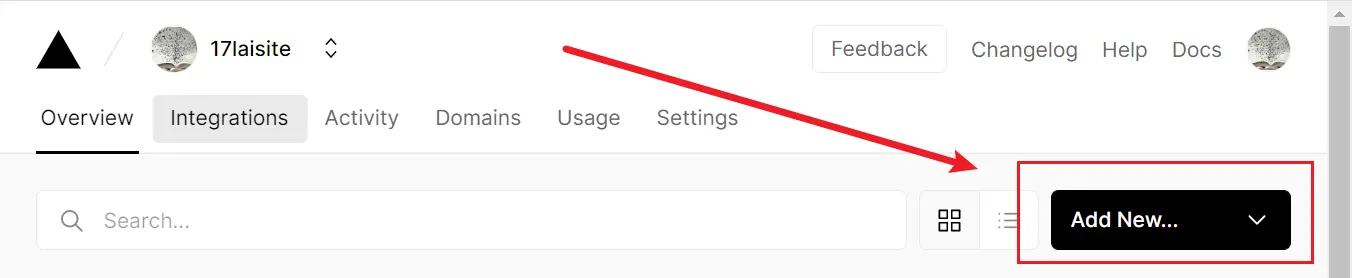
- 然后通过绑定的
github或者gitlab导入需要部署的项目

- 如果导入的项目是打包好的静态页,在
Build and Output Settings的override都勾上,表示不执行它的默认命令。

- 点击
deployed进行部署,如果部署失败可以查看报错信息是不是上一步的某些选项没有覆盖。部署成功后会进入如图所示的界面
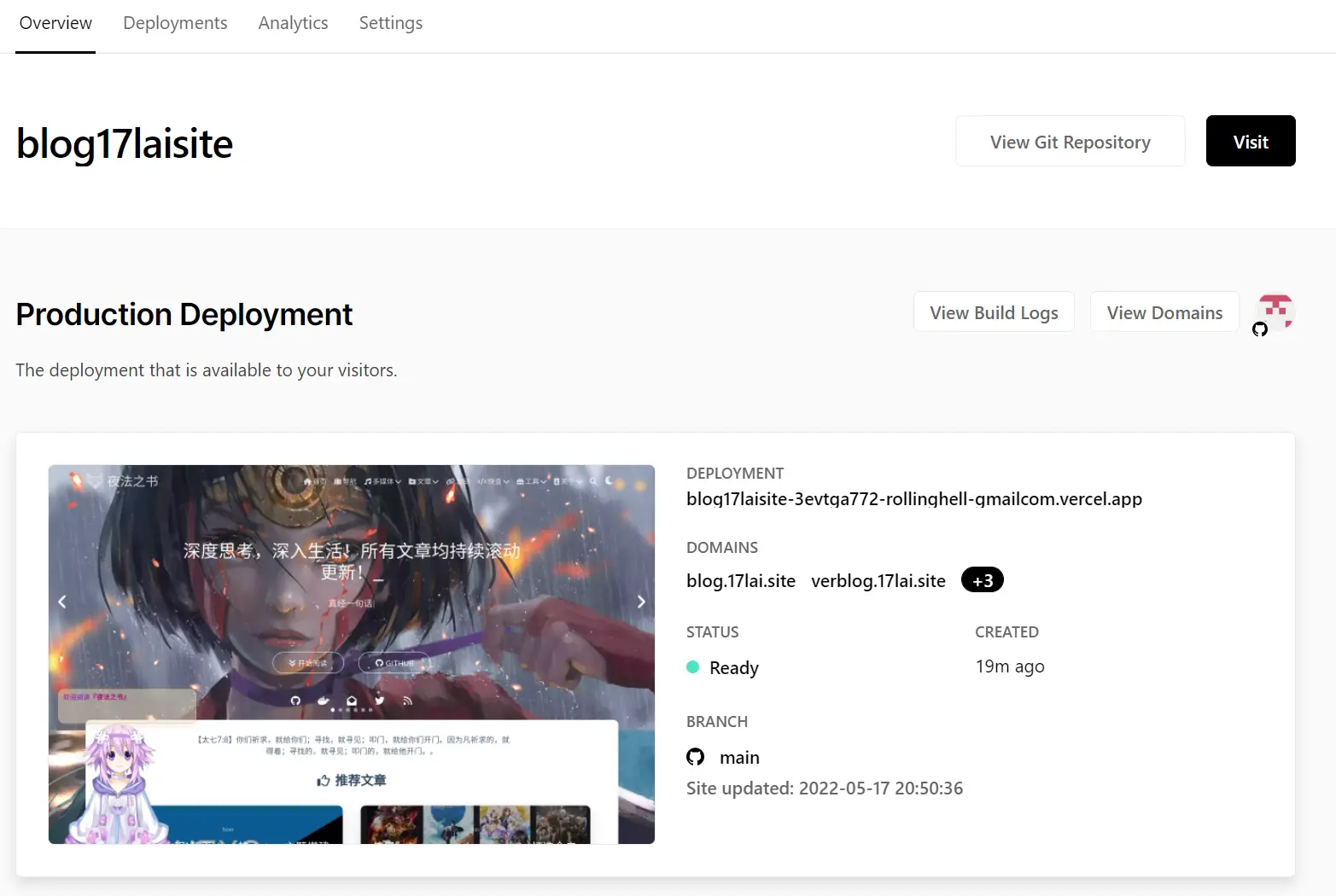
如何自定义域名
- 腾讯云域名地址:console.cloud.tencent.com/domain
vercel静态页挂载地址:- 进入到 setting 中可对项目进行一些设置,如项目名称
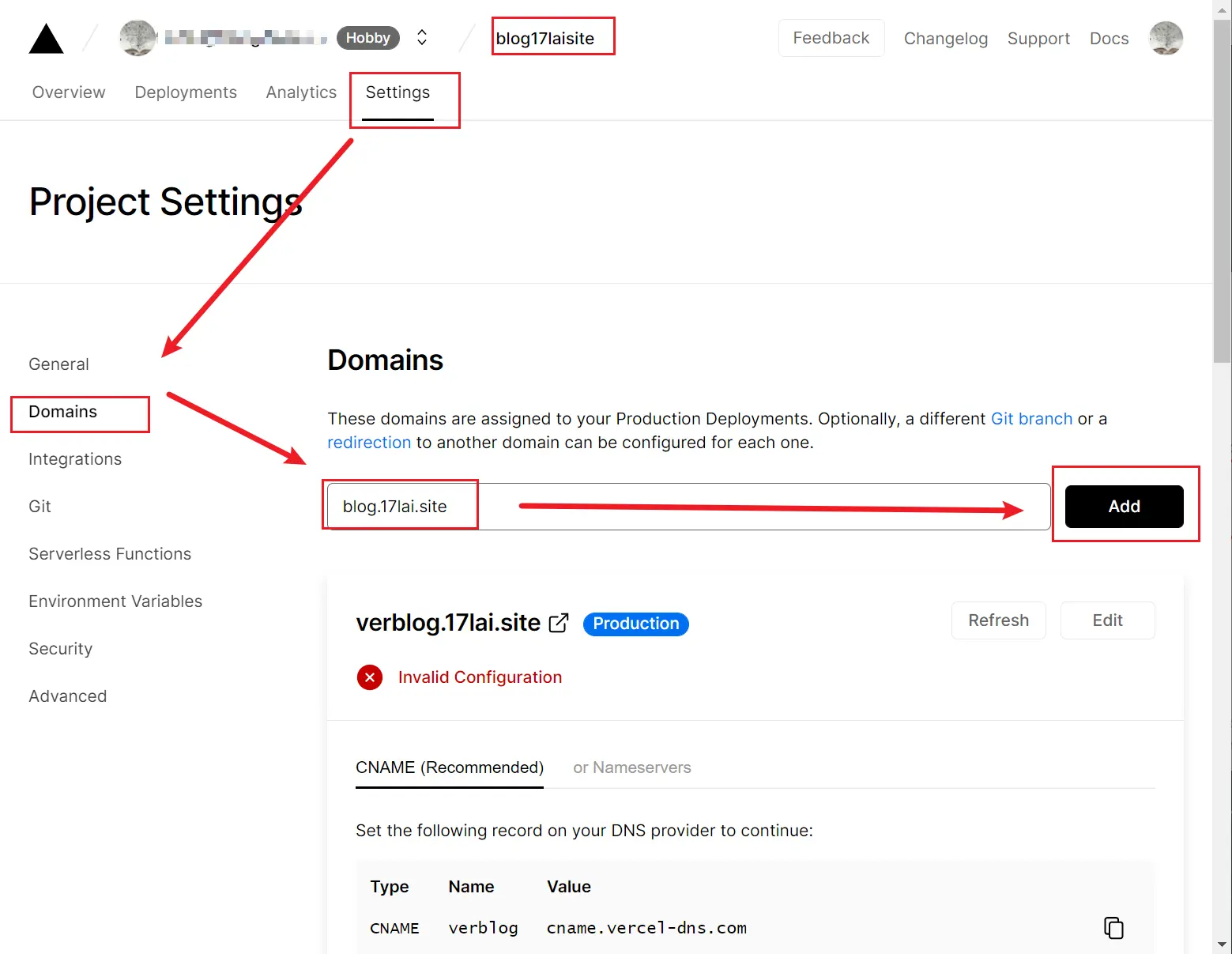
- 下面演示如何自定义域名,默认情况下部署成功后
vercel会给你生成一个默认的域名,如果想要修改成自己的域名可将域名名称修改成自己的。 - 当选择修改成自己的域名名称后,
vercel会检查域名指向的DNS对不对,如果不对的话会提示你域名的 DNS 应该如何配置,按照vercel提示的DNS信息
在自己的域名的 DNS 配置中进行配置,如图
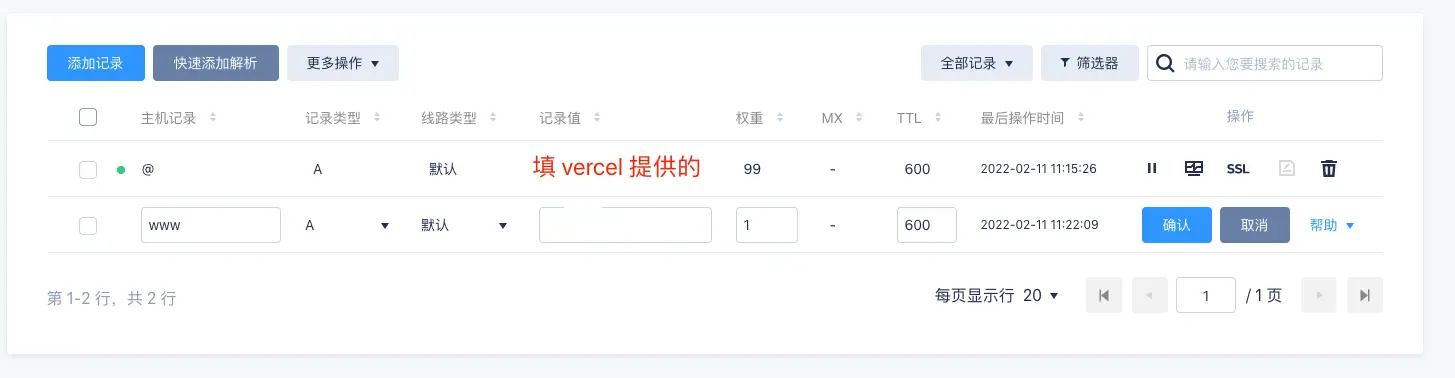
配置多个域名
对其他新增的域名选择重定向到自己的主域名即可
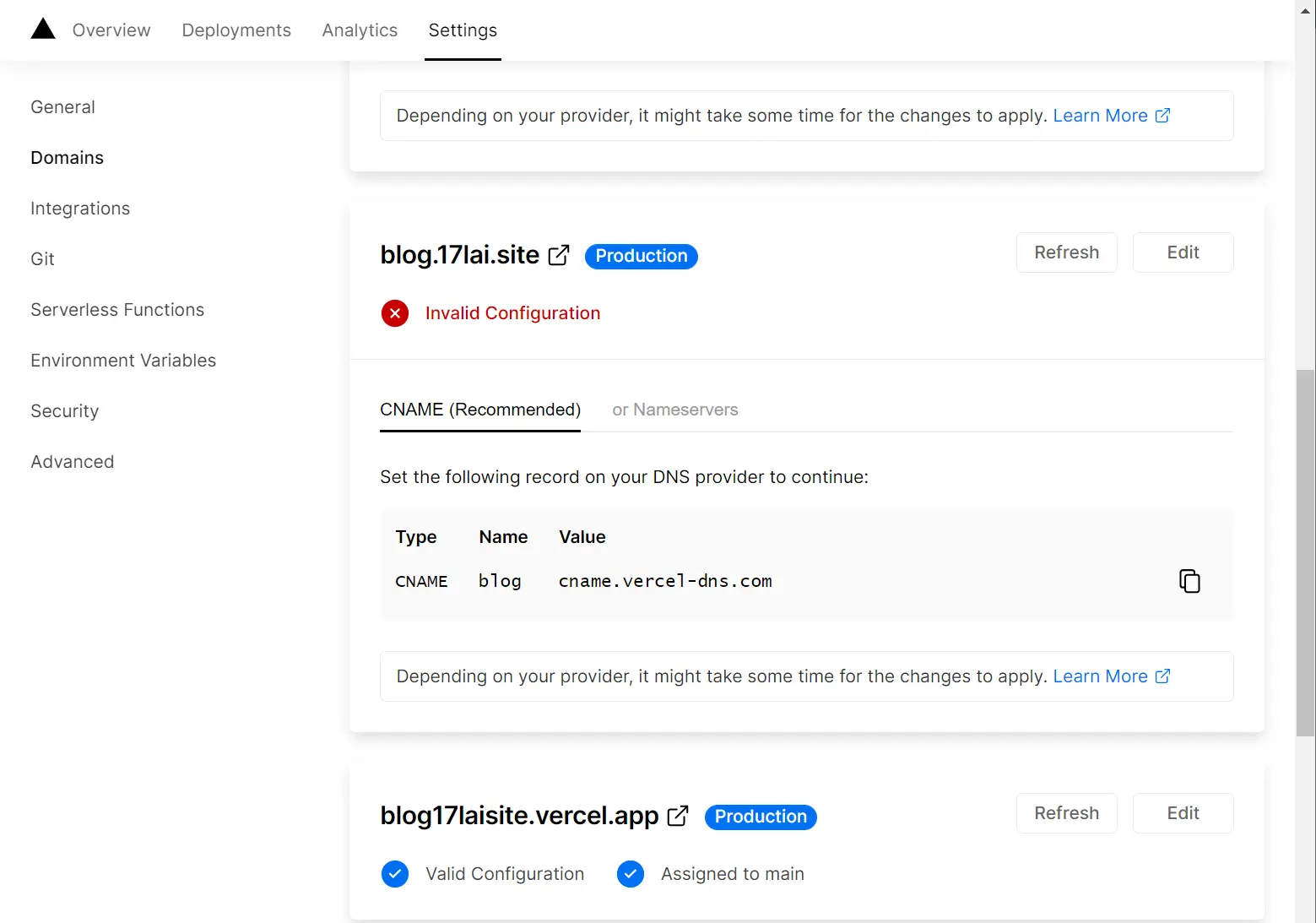
自定义Header缓存时间
使用Vercel必备配置,本地缓存加速访问!
vercel.json
{
"headers": [
{
"source": "/sw.js",
"headers": [
{
"key": "Cache-Control",
"value": "public, max-age=0, must-revalidate"
}
]
},
{
"source": "(.*)",
"headers": [
{
"key": "Cache-Control",
"value": "public, s-maxage=86400, max-age=86400"
}
]
}
]
}Vercel自定义404
cloudflare Pages 部署
jsdelivr被封了,怎么办?cloudflare Pages 部署可以加速访问
强烈推荐!
全球CDN,静态加速,可以说是最佳部署方案!就是有每日100000次请求限制!可以使用dnspod多线路负载均衡来帮助分流。
官网 cloudflare 首先注册一个账号
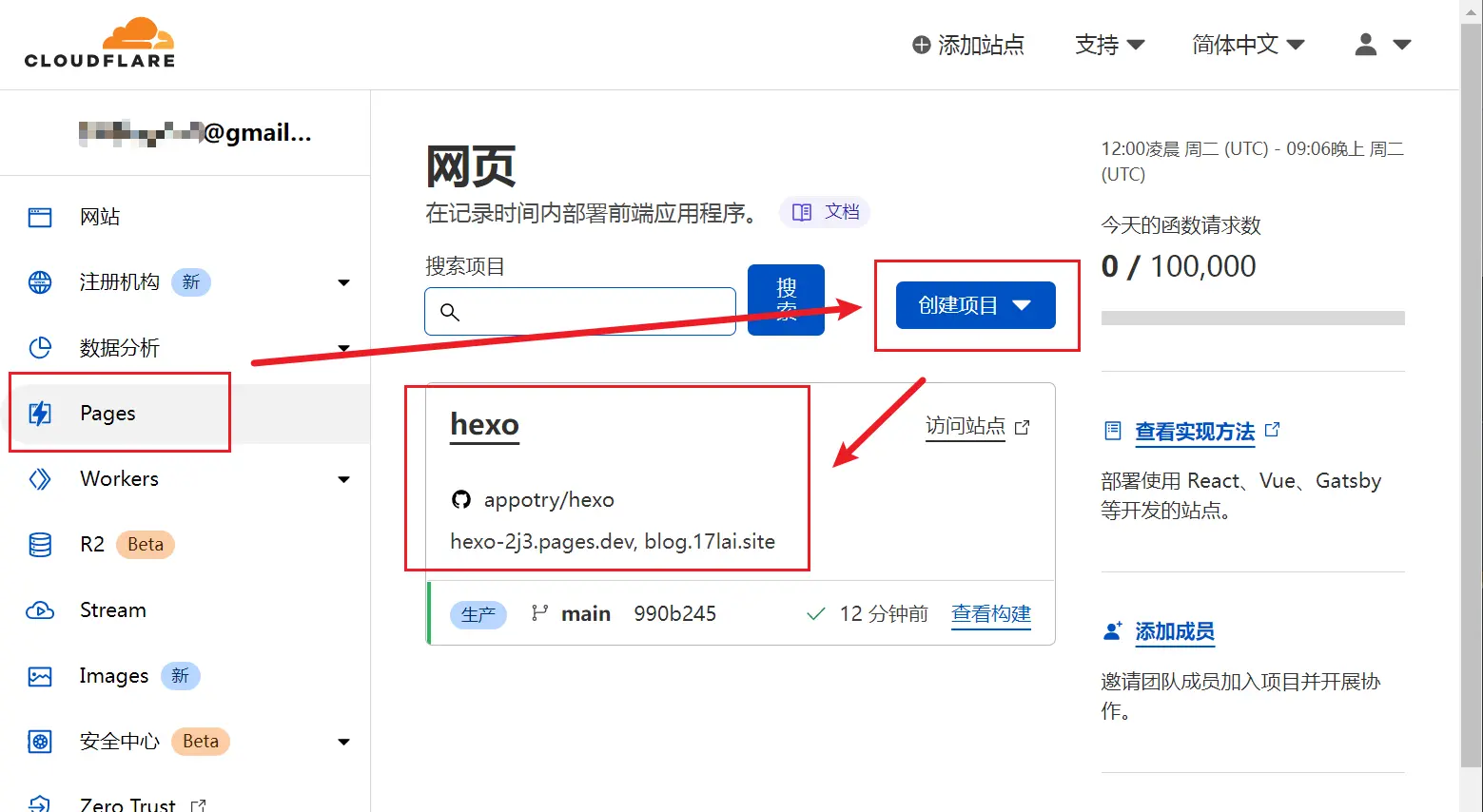
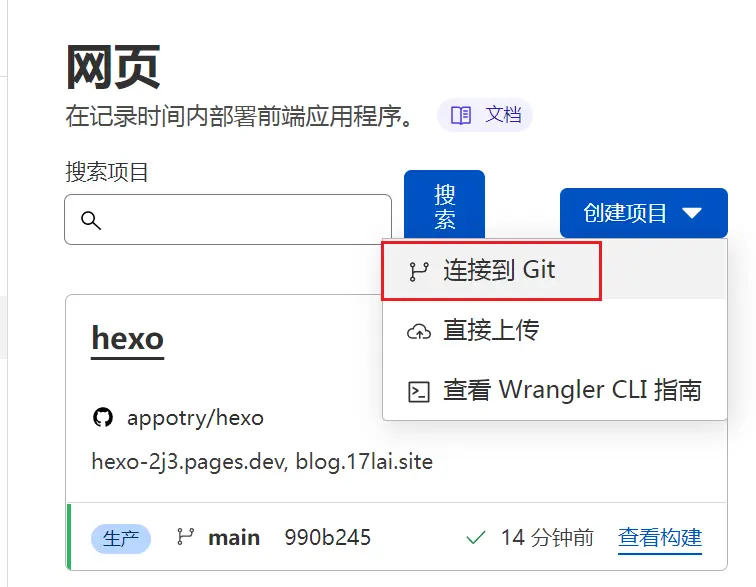
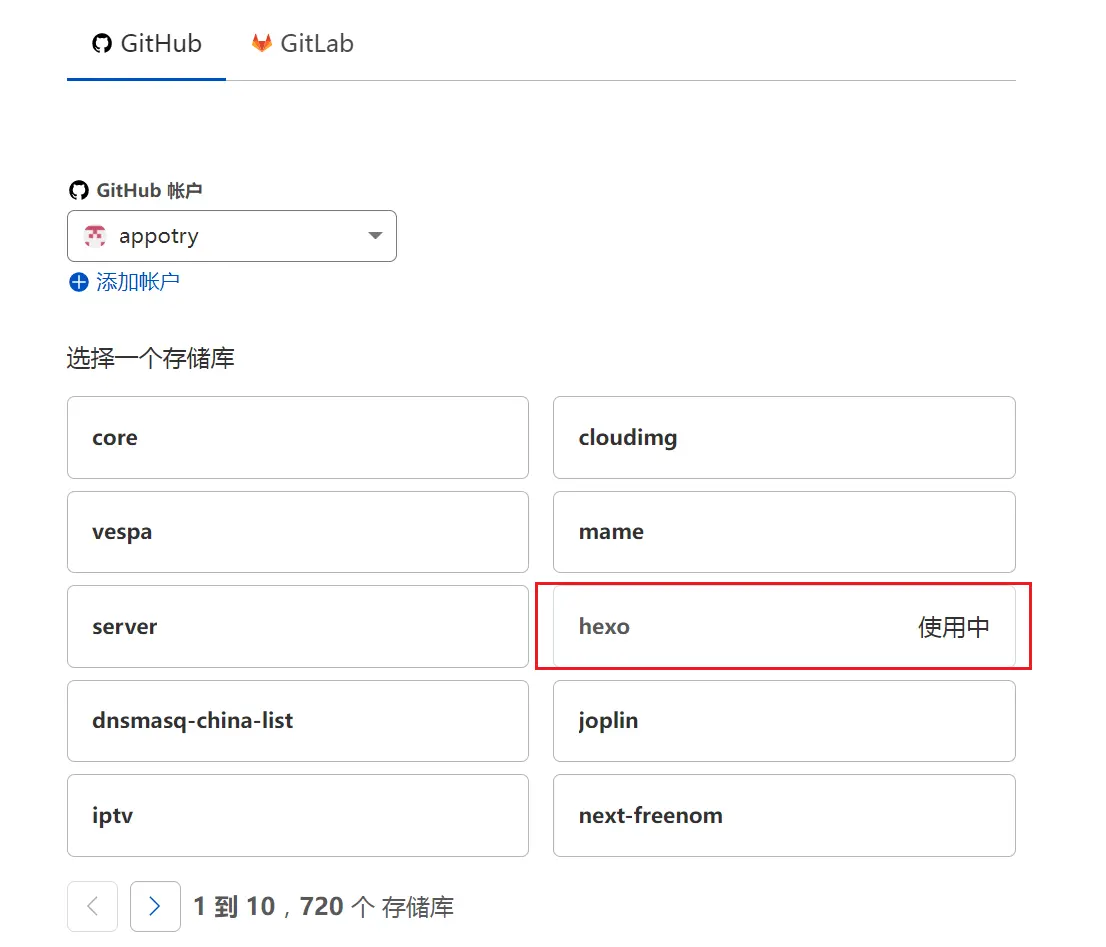
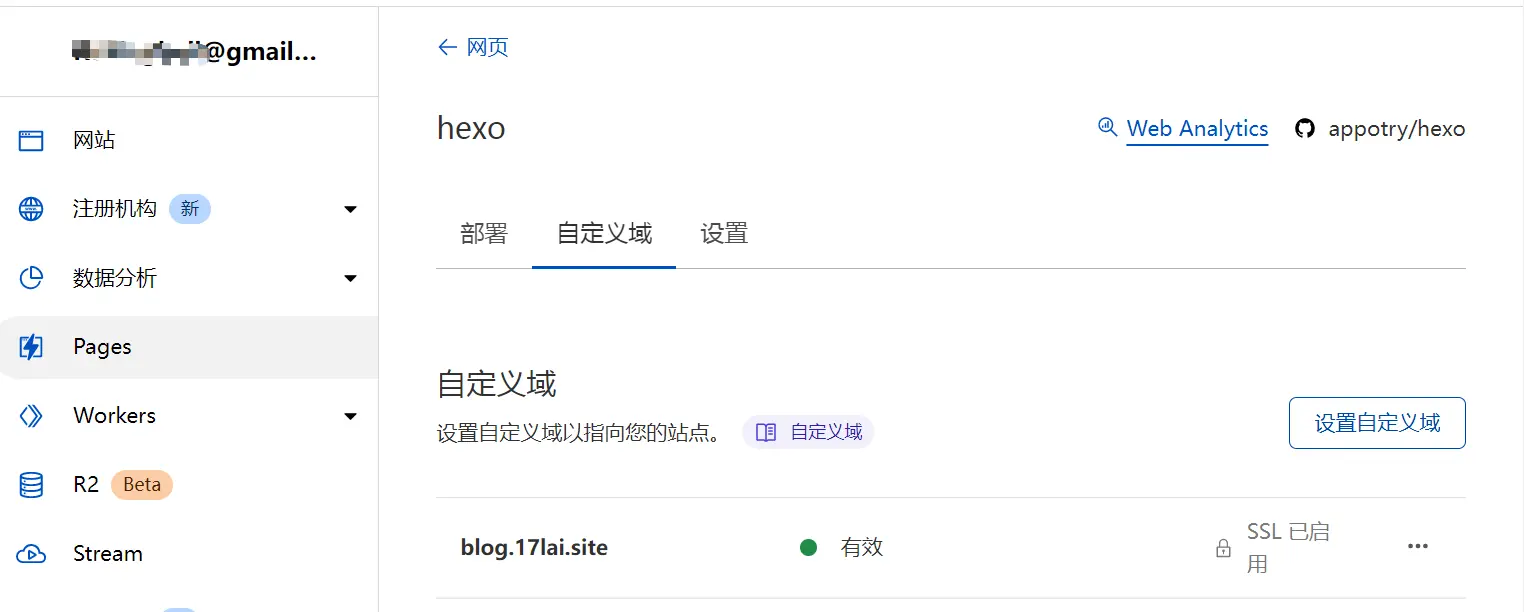
错过了CloudFlare Partner的时代,官方的CloudFlare for SaaS也提供了一种更灵活的CNAME接入方式
Cloudflare访问速率限制
我们一直不怕网站内容被爬走,但怕服务器被疯狂的爬虫爬垮,所以希望能限制恶意爬虫速度,而又不影响用户访问和搜索引擎爬虫抓取,这是个两难的事情。不过 Cloudflare 提供了 DNS 级别控制的速率限制!
| 计划 | 规则数 | 操作 | 操作持续时间 | 请求期间 |
|---|---|---|---|---|
| 免费 | 1 | 阻止 | 1 分钟或 1 小时 | 10 秒钟或 1 分钟 |
| Pro | 10 | 阻止、旧版 CAPTCHA、JS 质询、托管质询或记录 | 1 分钟或 1 小时 | 10 秒钟或 1 分钟 |
| Business | 15 | 阻止、旧版 CAPTCHA、JS 质询、托管质询或记录 | 1 分钟、1 小时或 24 小时 | 10 秒钟、1 分钟或 10 分钟 |
| 企业 | 100 | 阻止、旧版 CAPTCHA、JS 质询、托管质询或记录 | 可以输入 10 秒到 86400 秒(24 小时)范围内的任何时间长度 | 可以输入 10 秒到 3600 秒(1 小时)范围内的任何值。 |
设置方法
该功能是防御 CC 强有效的功能,可以从【安全性】-【WAF-】【速率限制规则】进入配置页面。
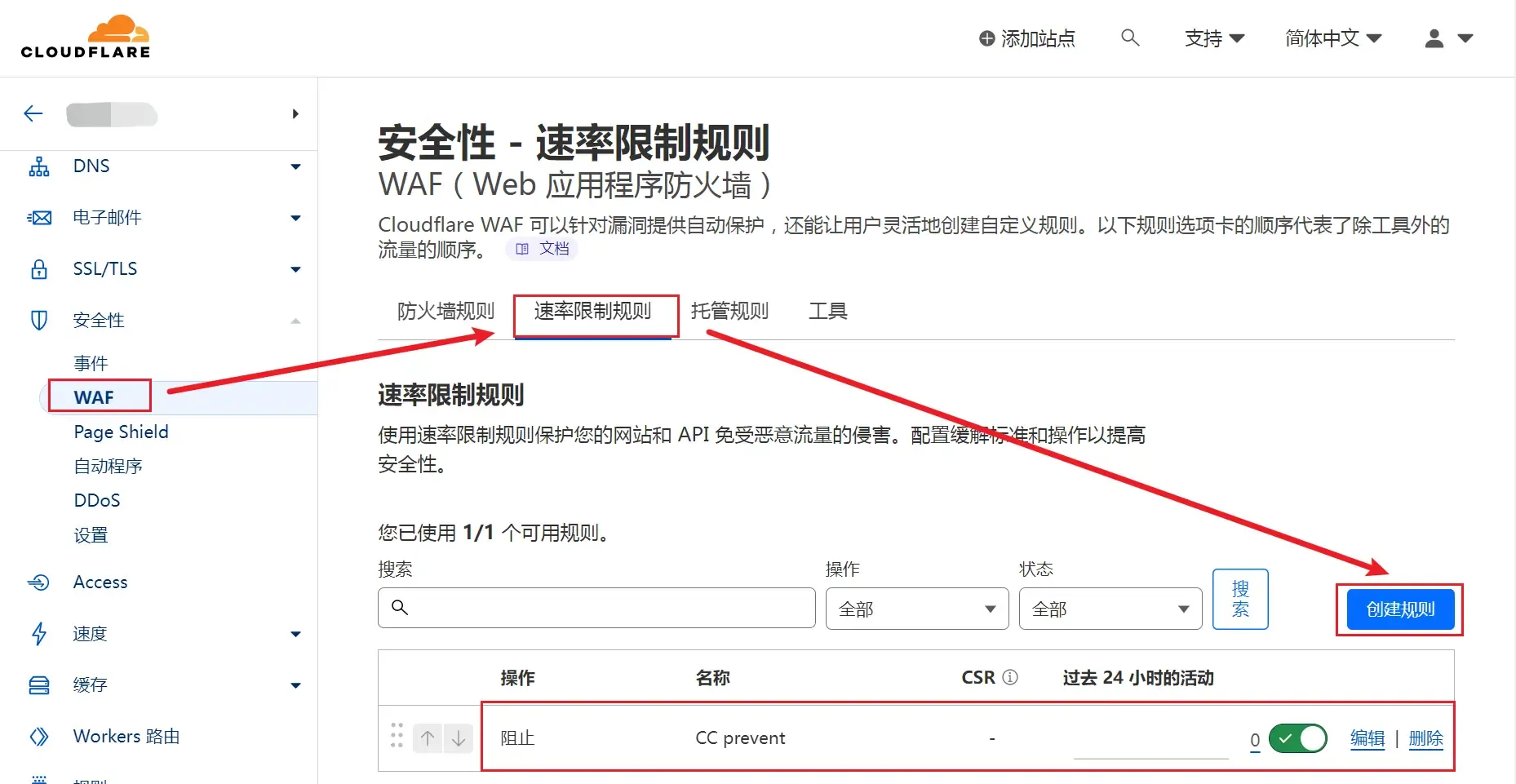
针对免费用户来说可以配置的参数比较少,主要实现的是同个 IP(10 秒内请求数>n)时对其返回 429 阻止访问。如图填写 / 可对 zone 下所有域名进行保护,正常情况下 n 建议设置为 50-100,资源更多的站点可以考虑适当放大(以不影响正常访问为准)。
- 在“安全性” - “WAF” - “防火墙规则”中添加排除跳过速率限制只能老版本的速率限制有效,但新版本的速率限制无效,可以采取在“安全性” - “WAF” - “工具”中添加IP 访问规则,将常见的AS15169(Google)、AS8075(Microsoft)等IP段设置为“允许”,这些IP就不会受到速率限制的影响;
- 所有版本都在过滤条件中增加了Verified Bot,可以让通过验证的好爬虫跳过速率限制,设置截图如下:
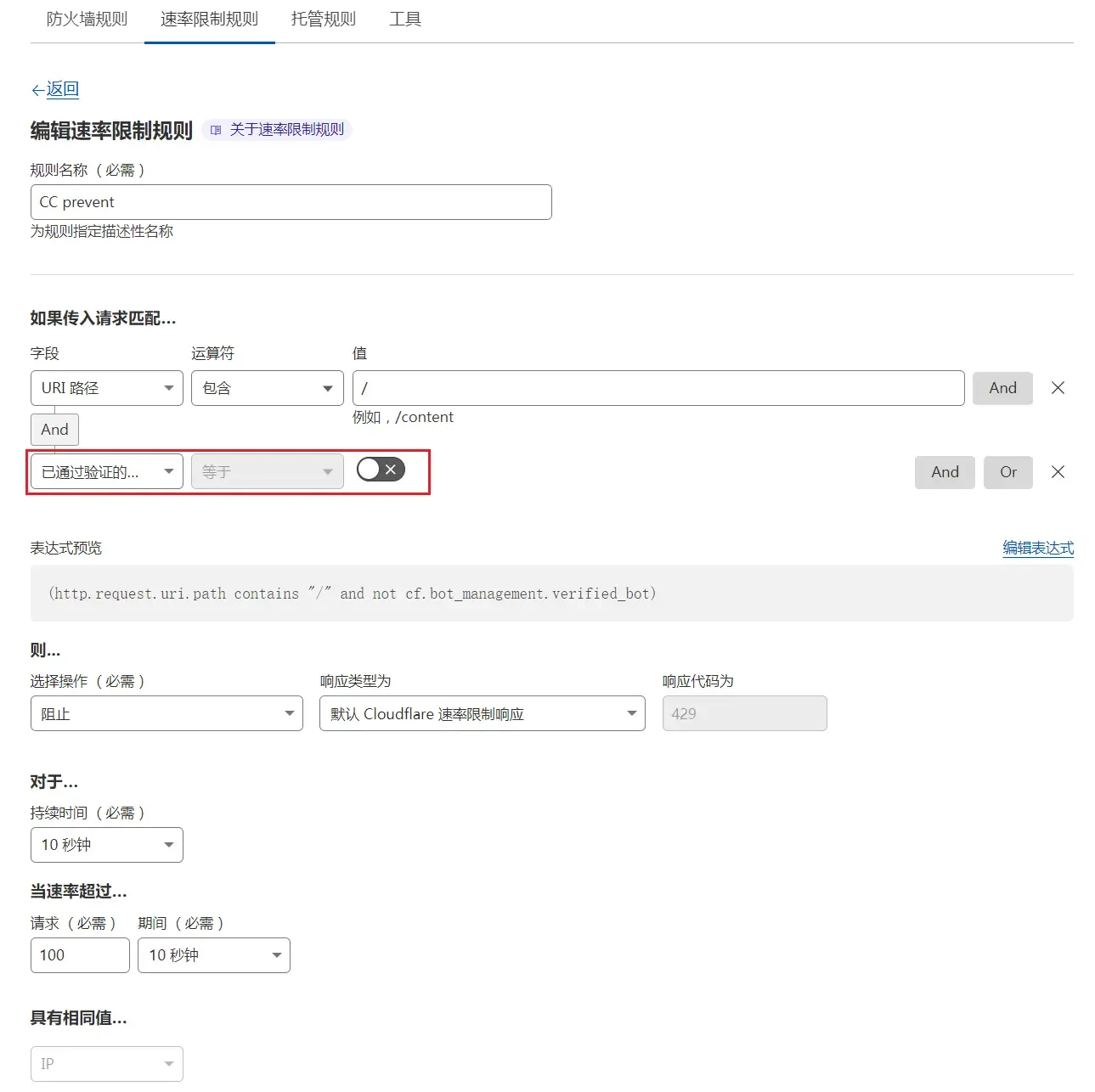
CORS跨域问题
CloudFlare 解决 CORS 跨域问题
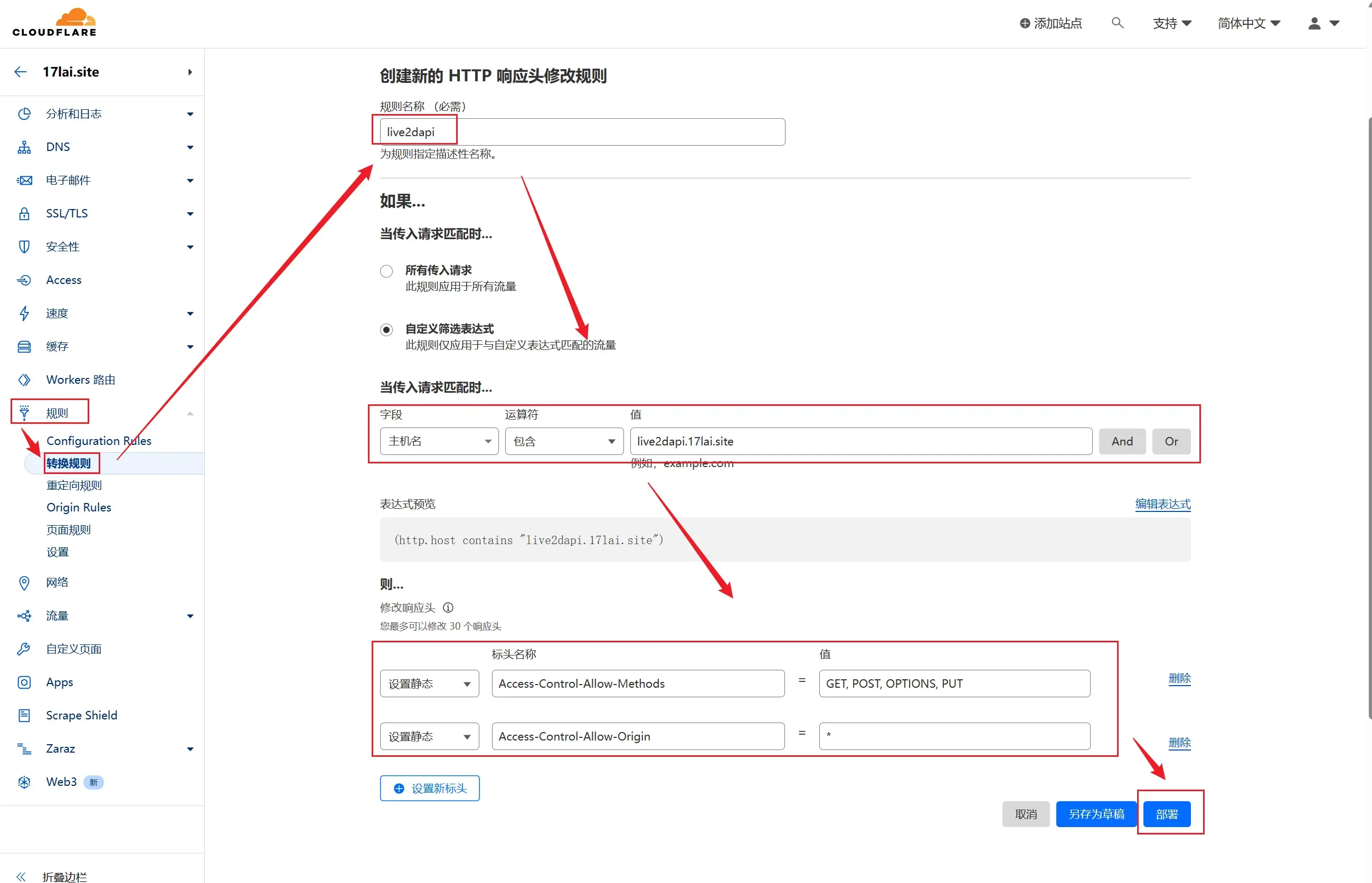
nginx 解决 CORS
nginx配置文件中添加:
#跨域
add_header 'Access-Control-Allow-Origin' '*';
add_header 'Access-Control-Allow-Methods' 'GET, POST, OPTIONS, PUT, DELETE';
add_header 'Access-Control-Allow-Headers' 'Content-Type';以 token 方式部署到 Github
deploy:
type: git
repo:
github:
url: <repository url>
branch: [branch]
token: ''
message: [message]
name: [git user]
email: [git email]
extend_dirs: [extend directory]
ignore_hidden: false # default is true
ignore_pattern: regexp # whatever file that matches the travis 自动部署配置
travis是第三方CICD服务,比action更加强大,下面只是参考,请查阅travis 文档,并结合自己的环境修改!
sudo: false
language: node_js
node_js:
- 10.16.3
cache: npm
branches:
only:
- master # build master branch only
env:
global:
- GIT_USER: appotry
- HEXO_BACKUP_REPO: github.com/appotry/hexo-backup.git
- HEXO_THEME_REPO: github.com/appotry/hexo-theme-matery.git
- GITHUB_PAGES_REPO: github.com/appotry/hexo.github.io.git
- APPOTRY_REPO: github.com/appotry/hexo.git
before_install:
- export TZ='Asia/Shanghai'
- npm install hexo -g
- npm install gulp-cli -g
install:
- npm install
script:
- git clone https://${HEXO_THEME_REPO} themes/next
- git clone https://${GIT_USER}:${GITHUB_TOKEN}@${HEXO_BACKUP_REPO} hexo-backup
- mv hexo-backup/source .
- rm -rf source/private
- npm run build
after_success:
- git config --global user.name "appotry"
- git config --global user.email "email@qq.com"
- git clone https://${GIT_USER}:${GITHUB_TOKEN}@${GITHUB_PAGES_REPO} voidking
- unalias cp
- cp -rf public/. 17lai.blog
- cd 17lai.blog
- git add .
- git commit -m "Travis CI Auto Builder"
- git push --force --quiet "https://${GIT_USER}:${GITHUB_TOKEN}@${GITHUB_PAGES_REPO}" master:master利用 GitLab 实现 Hexo 博客的 CI/CD
Portainer 提供了对服务在线更新的 WebHook,所以基于 GitLab 自带的 CI/CD 功能实现 Hexo 博客的持续部署,就非常轻松了。
CI/CD 其实本质上是一套流程,流程规则可以自行定义。在本文研究的主题下,流程分为三步:第一步是编译 Hexo 博客并生成静态文件;第二步是将静态文件打包成可提供 Web 服务的镜像;第三步则是通过 Portainer 的钩子触发服务更新。
.gitlab-ci.yml
stages:
- compile
- build
- deploy
# CONTAINER_RELEASE_IMAGE 根据自己的仓库名修改
variables:
DOCKER_HOST: tcp://docker:2375
DOCKER_DRIVER: overlay2
CONTAINER_RELEASE_IMAGE: registry.gitlab.com/xxx/xxx:latest
compile:
stage: compile
image: node:lts-alpine
script:
- npm install
- ./node_modules/hexo/bin/hexo generate
artifacts:
paths:
- public/
expire_in: 20 minutes
build:
stage: build
image: docker:stable
services:
- docker:dind
script:
- docker login -u gitlab-ci-token -p $CI_JOB_TOKEN registry.gitlab.com
- docker info
- docker build -f ./Dockerfile -t $CONTAINER_RELEASE_IMAGE public
- docker push $CONTAINER_RELEASE_IMAGE
# 根据自己的钩子修改下方的 URL
deploy:
stage: deploy
script:
- curl https://xxx.xxx.xxx/api/webhooks/xxx -X POST
为了保证服务更新的成功率,可以在 deploy 环节加个错误判断和重试次数,具体的看 GitLab 官方文档即可。
下面给出我的 Dockerfile 文件,供参考。
FROM nginx:alpine
COPY . /usr/share/nginx/html
RUN chmod 777 /usr/share/nginx/html -R \
&& sed -i 's/#error_page 404/error_page 404/' /etc/nginx/conf.d/default.conf部署图床
有很多上传图片的方法,如果使用第三方服务,不知道什么时候就跑路了。所以还是自己部署图床比较稳妥
github pages
使用git 管理图片仓库。picgo + github 上传,保存图片,github pages 或者 vercel,netlify,cloudflare pages来作为网络访问。
vercel 托管github上面的图片仓库。 每月免费100G流量。 还有netlify托管,github托管,都有每月免费100G流量使用dns分流,采用DNS 权重自动分流每月就有300G免费流量了。
300G流量,足够每天几千PV访问量了
npm托管
还有一个完全不要钱的方案。图片使用npm包管理,上传到npm仓库,各个npm镜像仓库就都是你的图床了。没有流量限制,就怕什么时候npm封闭你的账号 O(∩_∩)O哈哈~
本文假设您已有 NPM 账号、GitHub 账号。
下面是一个使用GithubAction和NPM搭建自动转换webp图床的完整教程
准备工作
新建仓库
新建一个 GitHub 仓库,公开或是私人都可以,此处不再赘述。
在 Git 仓库中新建 rawimg/.gitkeep 与 webpimg/.gitkeep 两个文件。
获取令牌
登录 https://npmjs.com ,点击右上角的头像,进入 Access Token。
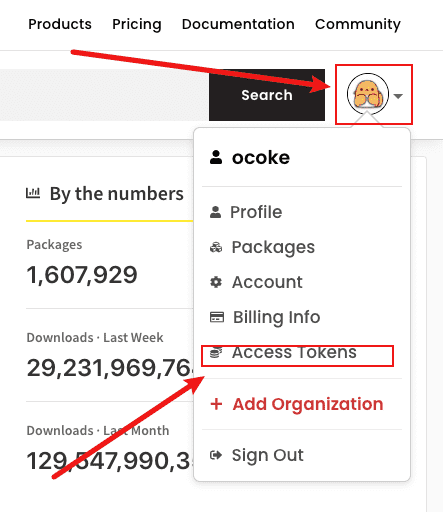
点击页面中的 Generate New Token 获取新的令牌。

选择 Automation,点击 Generate Token 生成令牌。
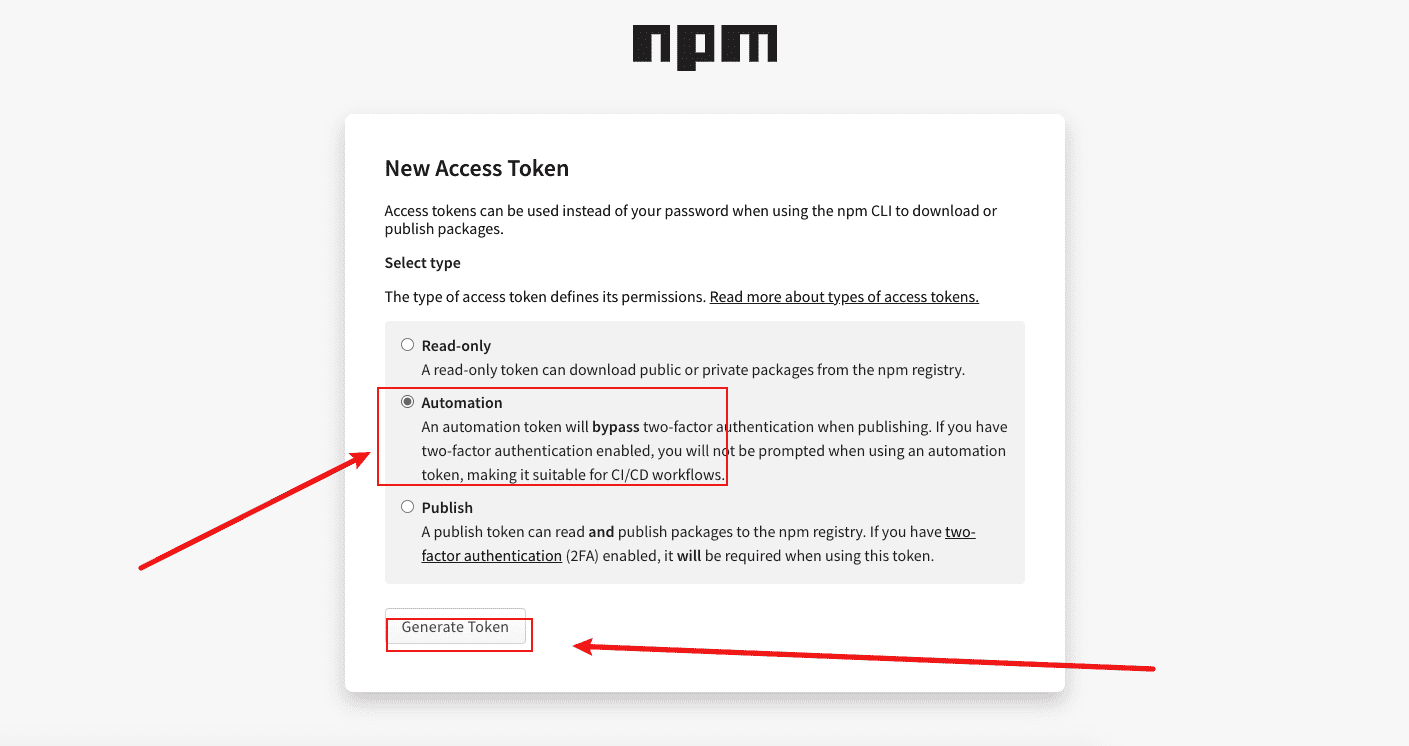
将生成的令牌复制下来。
进入 GitHub 仓库,点击 Settings。

点击菜单栏中的 Secrets。
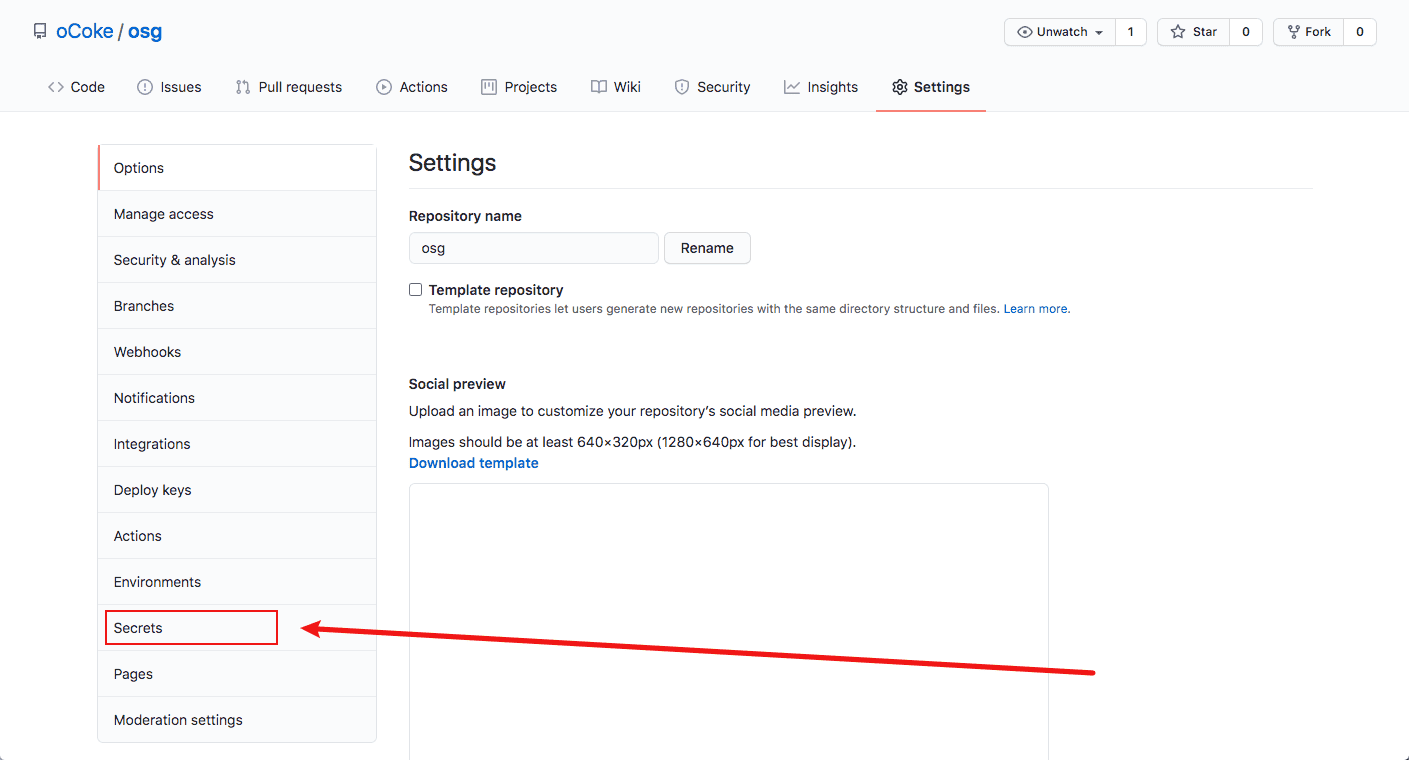
点击 New repository secret 新建一个 Secret。
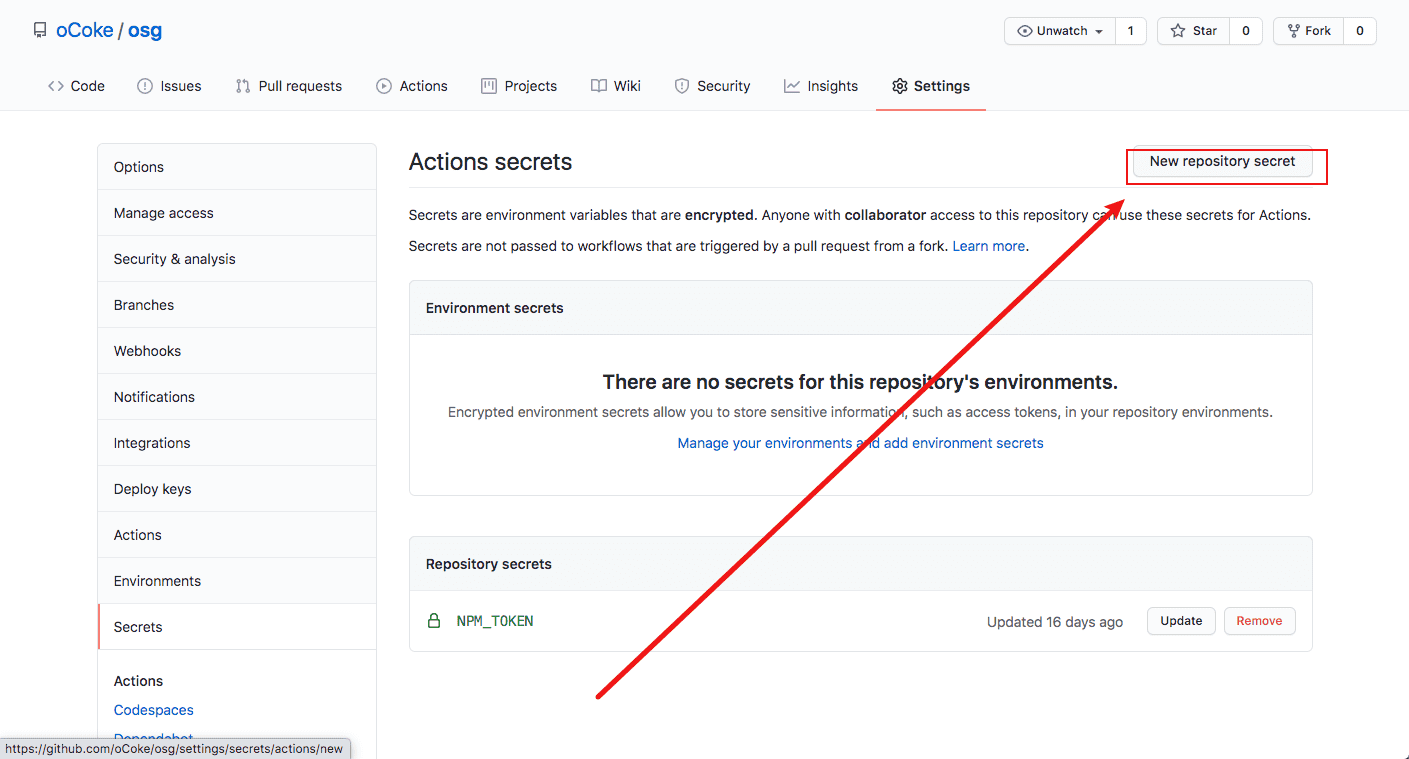
Secret Name 为 NPM_TOKEN,Value 是你的 NPM 令牌,点击 Add secret 添加。
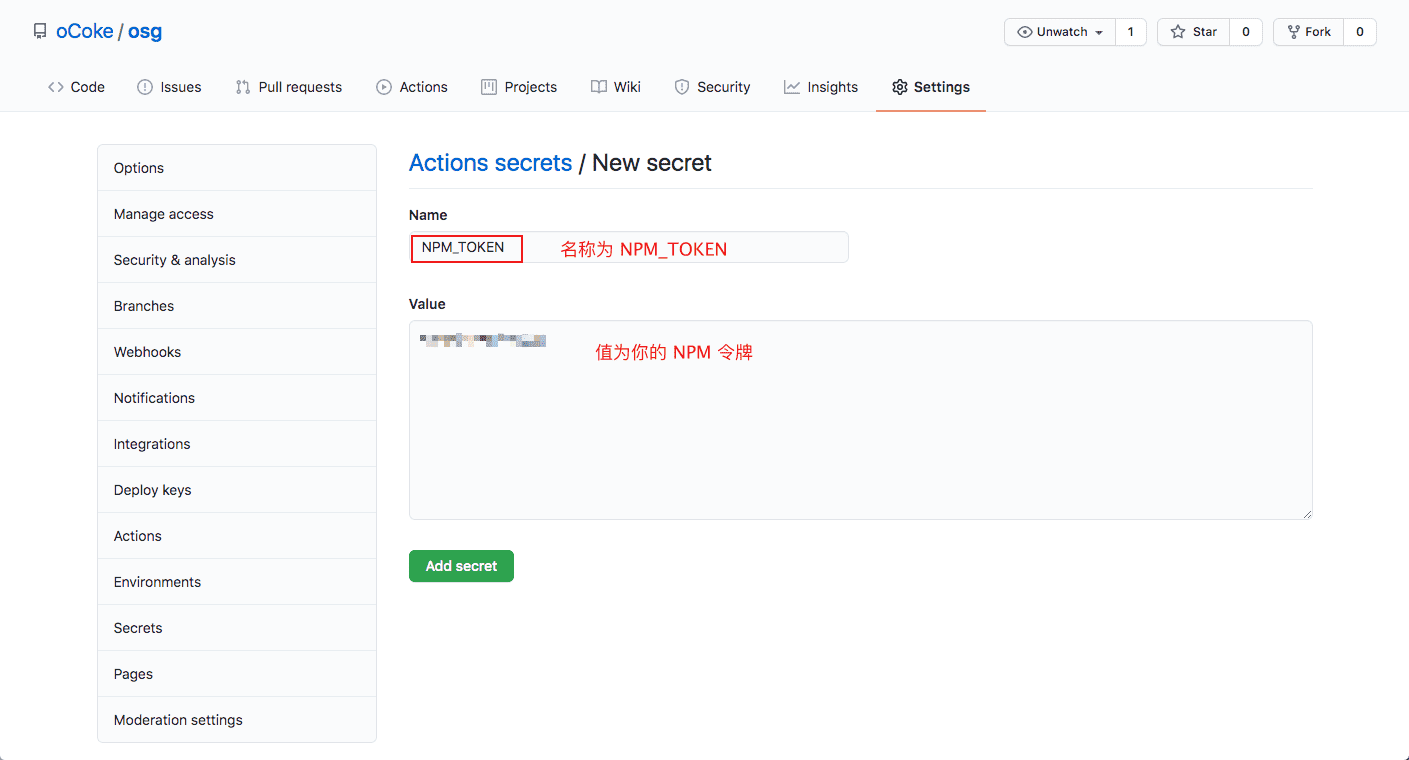
在仓库中新建 package.json 文件,参考如下:
{
"name": "ocoke-osg",
"version": "0.0.0",
"description": "Somewhere to save the file from @oCoke",
"author": "YFun(@oCoke)"
}图片转换与发布
为了方便多端写作,我使用 GitHub 临时存储所需的图片,GitHub Action 发布 NPM 包。
WebP 可以大大缩减图片的尺寸,我们还可以借助 GitHub Action 在发布前自动转换。
name: NPM & WebP
# 在 Release 发布时 或手动执行
on:
release:
types:
- published
workflow_dispatch:
jobs:
publish-npm:
runs-on: ubuntu-latest
# Clone 仓库
steps:
- name: Checkout
uses: actions/checkout@v2
with:
ref: master
# 安装 Node.js
- name: Setup Node
uses: actions/setup-node@v1
with:
node-version: "12.x"
registry-url: https://registry.npmjs.org/
# rawimg/ 作为原始图片存储,webpimg/ 作为压缩图片存储处,最后合并。
# 安装相关插件,转换图片。
- name: Install & Convert
run: |
npm install -g webp-batch-convert
cwebp-batch --in rawimg --out webpimg -q 75 -quiet
mv webpimg/*.webp rawimg/
# 发布 NPM 包
- name: Publish Package
run: |
git config --global user.email "icolabot@e.yfun.top"
git config --global user.name "iColaBot"
npm version patch
npm publish
env:
NODE_AUTH_TOKEN: ${{secrets.npm_token}}
# 删除 rawimg/ 和 webpimg/ 下的所有文件
- name: Delete Files
run: |
rm -rf webpimg/*
rm -rf rawimg/*
touch webpimg/.gitkeep
touch rawimg/.gitkeep
- name: Push
run: |
git add -A
git commit -m "Publish"
git push origin master使用
上传
将图片文件上传至仓库的 rawimg/ 文件夹下即可。
当然也可以使用 PicGo / UPic / HexoPlusPlus 等工具上传。
发布
在 GitHub 中新建 Release,将自动修改版本号并发布 NPM 包,无需手动修改 package.json。

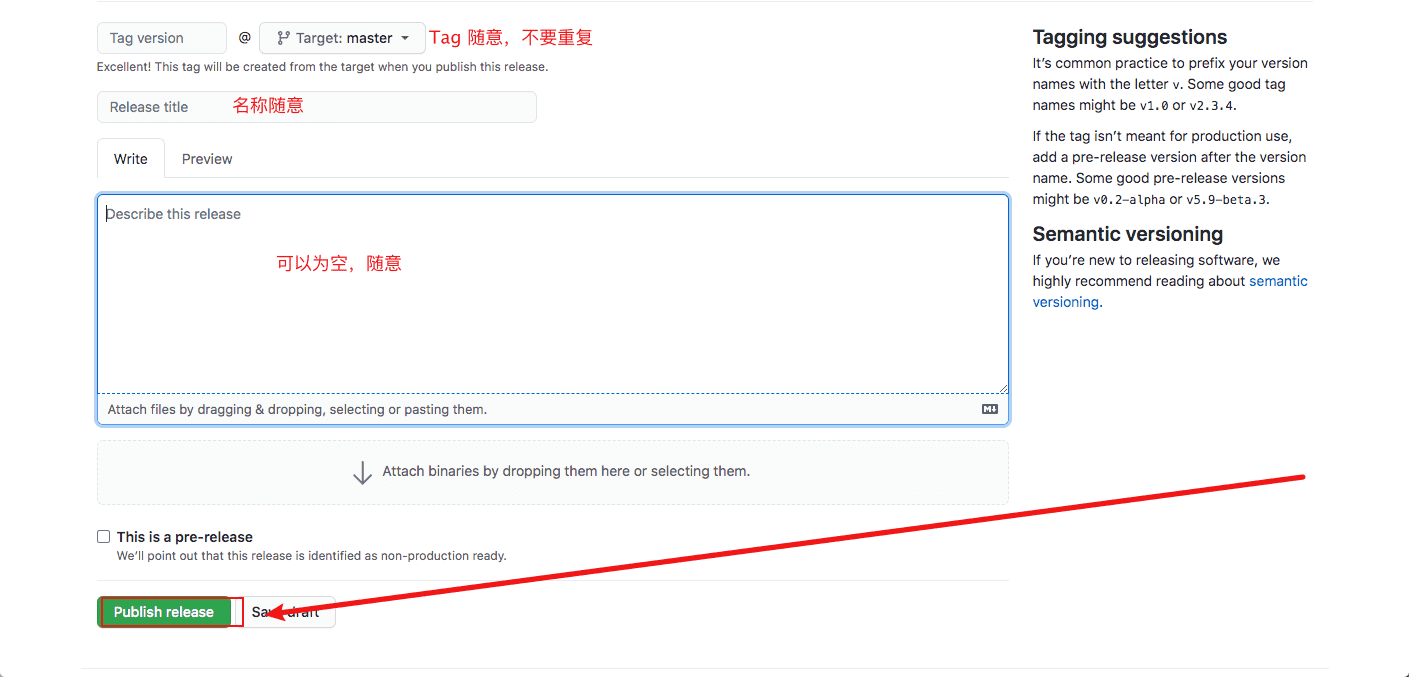
访问
推荐的镜像
https://cdn.jsdelivr.net/npm/ # jsDelivr
https://unpkg.zhimg.com/ # 知乎
https://code.bdstatic.com/npm/ # 百度 (不推荐)
https://shadow.elemecdn.com/npm/ # 饿了么
https://unpkg.com/ # Unpkg镜像推荐选择访问速度快的,比较稳定的,拉取速度快的。
我选择的是 jsDelivr,国内外速度都很优秀。
链接
以 jsDelivr 为例,原图链接为:
https://cdn.jsdelivr.net/npm/[package-name]@[version]/rawimg/[filename].[suffix]WebP 图片链接为:
https://cdn.jsdelivr.net/npm/[package-name]@[version]/rawimg/[filename].webp| [值] | 说明 |
|---|---|
package-name | NPM 包的名称 (package.json 文件中 name 的值) |
version | 当前版本 (package.json 文件中 version 的值,通常需要在发布 Release 1 分钟后更新) |
filename | 文件名 |
suffix | 文件后缀名 |
vps自建图床
lychee , chevereto 等免费图床工具有很多。就是需要自己配置vps
下面是一个 docker compose 创建Lychee图床的示例
version: "3"
services:
mariadb:
image: lscr.io/linuxserver/mariadb:latest
container_name: lychee_mariadb
restart: always
volumes:
- /path/to/mariadb/data:/config
environment:
- MYSQL_ROOT_PASSWORD=rootpassword
- MYSQL_DATABASE=lychee
- MYSQL_USER=lychee
- MYSQL_PASSWORD=dbpassword
- PGID=1000
- PUID=1000
- TZ=Europe/London
lychee:
image: lscr.io/linuxserver/lychee:latest
container_name: lychee
restart: always
depends_on:
- mariadb
volumes:
- /path/to/config:/config
- /path/to/pictures:/pictures
environment:
- DB_CONNECTION=mysql
- DB_HOST=mariadb
- DB_PORT=3306
- DB_USERNAME=lychee
- DB_PASSWORD=dbpassword
- DB_DATABASE=lychee
- PGID=1000
- PUID=1000
- TZ=Europe/London
ports:
- 80:80
DNS 优化
DNSPOD 多线路负载均衡
DNSPOD官网 console.dnspod.cn
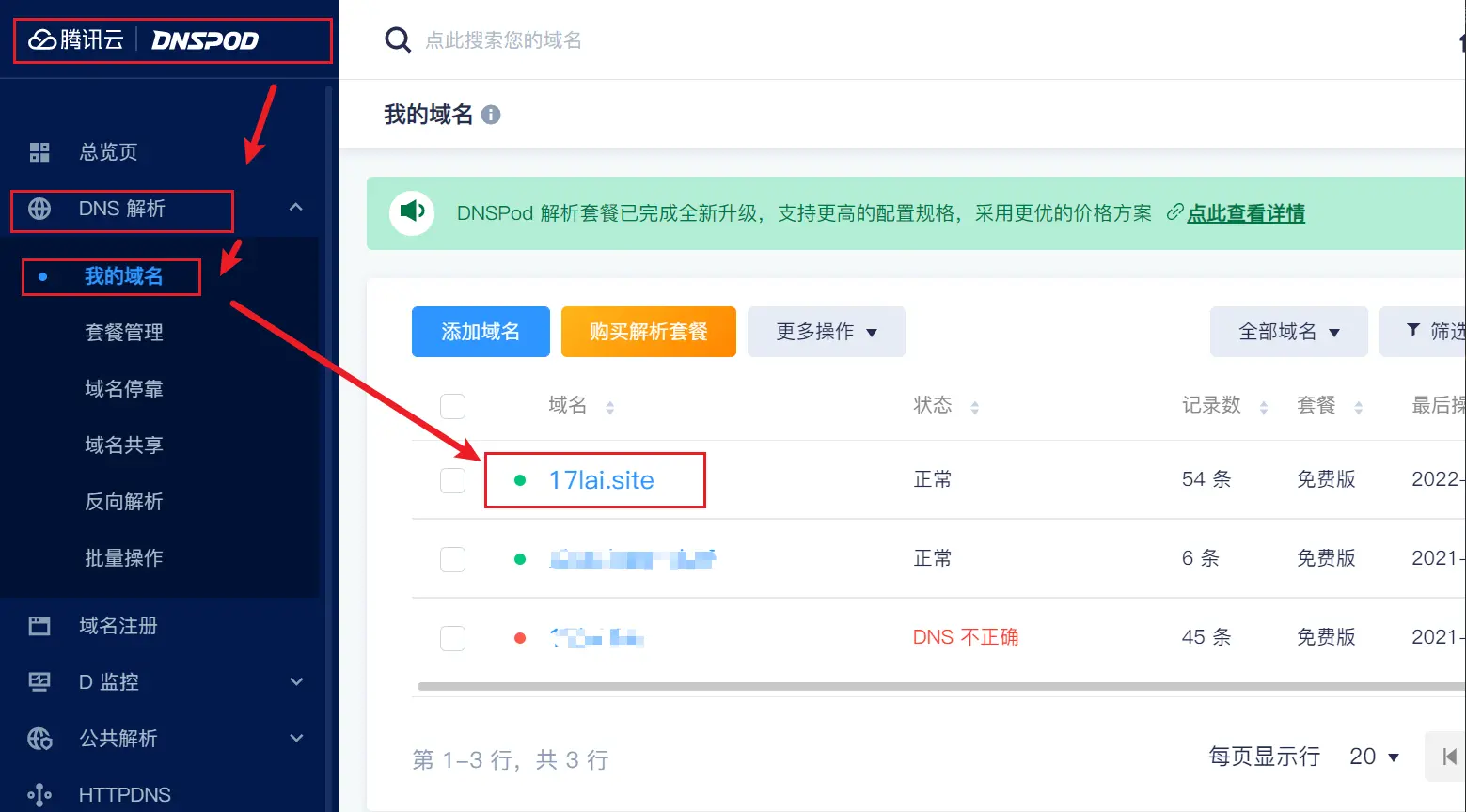
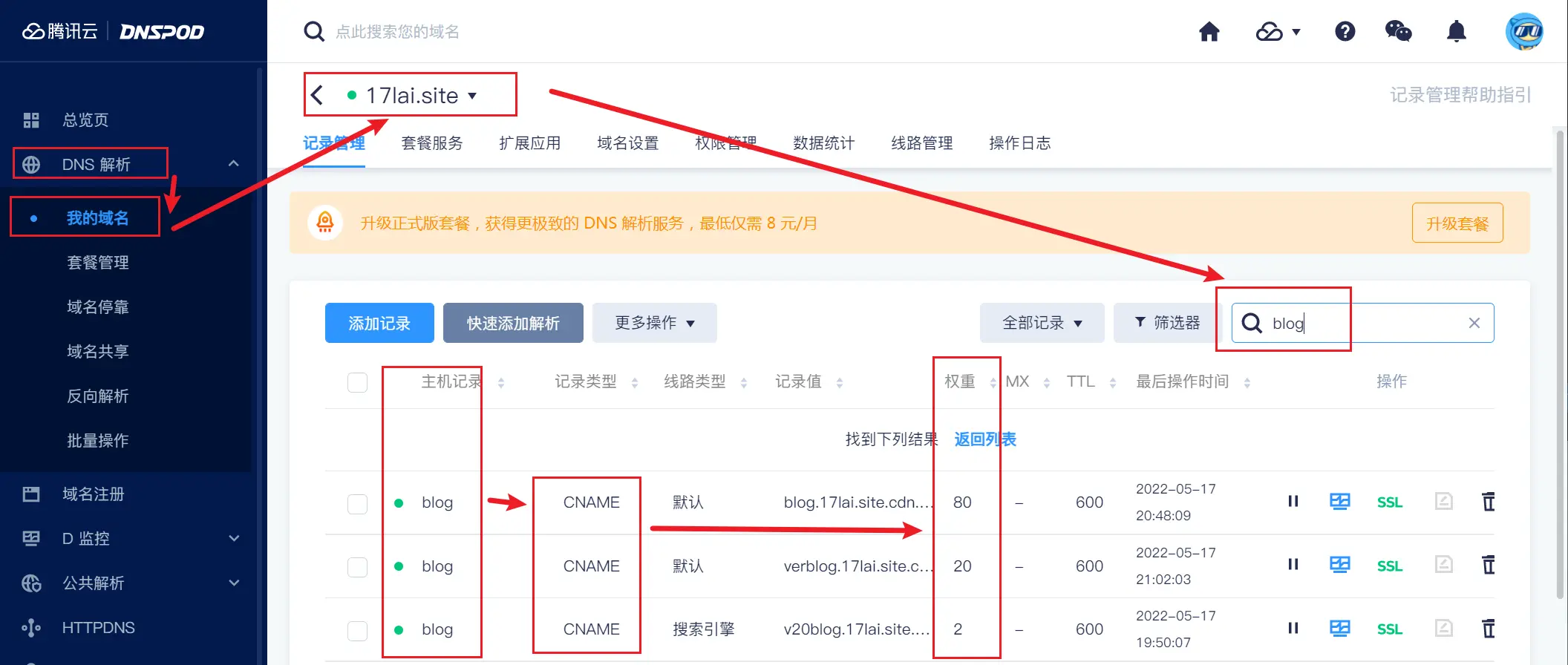
dnspod对cname数目有限制。
这里使用权重来分配各条线路访问比例!
DNSPOD api 使用教程
使用 dns api 来自动化设置 dns ,可以实现很多 dns 收费功能!
例如定时自动修改 dns 的指向 ip 或者cname 值,来实现资源,负载的动态平衡!
登录DNSPod
DNSPod:https://console.dnspod.cn/
创建API密钥

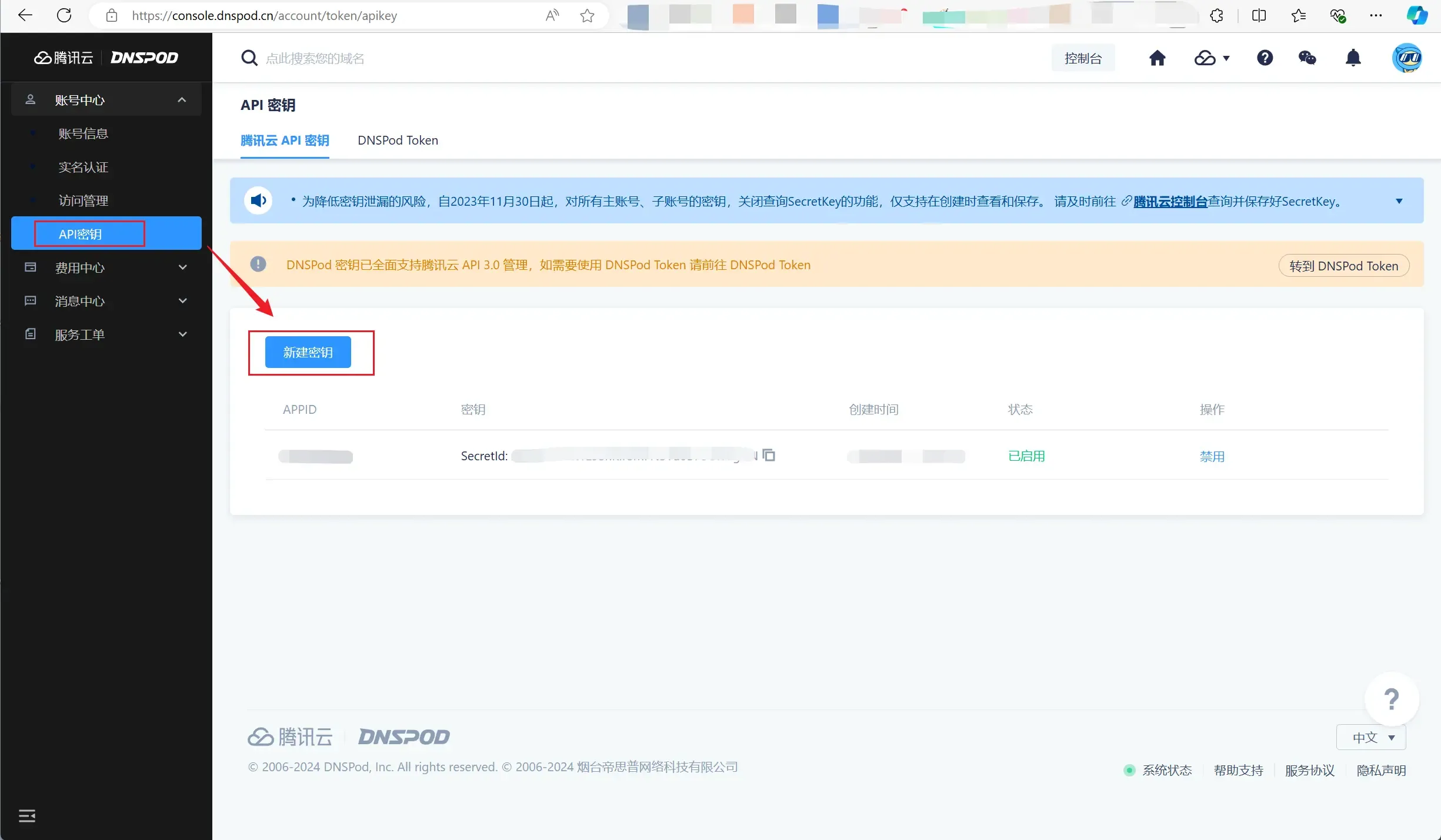
注意保存密码,只显示一次
配置请求
获取RecordList、RecordId
- Domain填写一级域名
- Subdomain填写二级域名
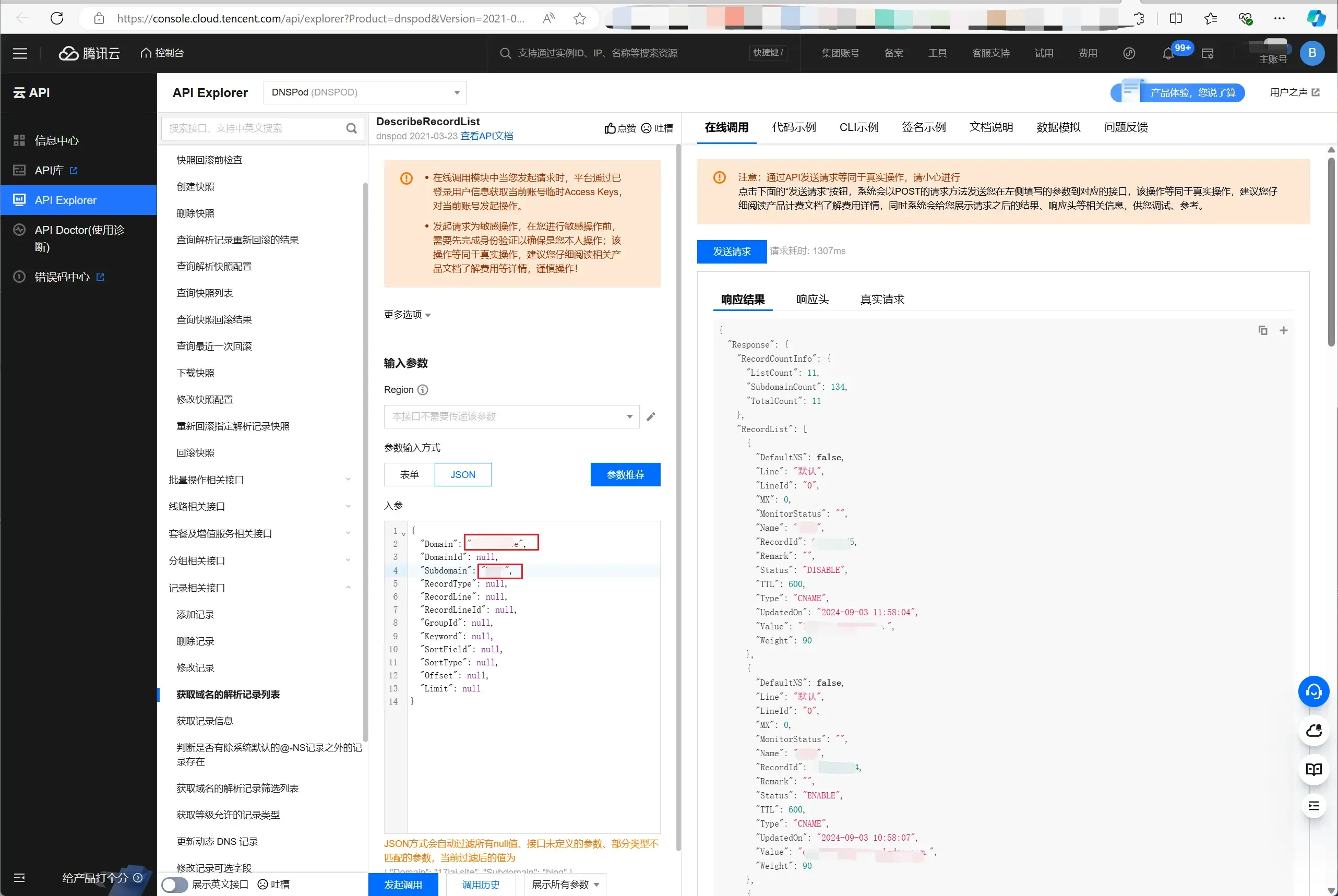
修改解析值
https://console.cloud.tencent.com/api/explorer?Product=dnspod&Version=2021-03-23&Action=ModifyRecord
- Domain填写一级域名
- Subdomain填写二级域名
- RecordId填写要修改的记录ID
- RecordType记录类型(例如修改的IPV6,所以填AAAA;可以在https://console.cloud.tencent.com/cns/detail/xumeng03.com/records查阅记录类型)
- RecordLine填写“默认”即可
- Value填写要换的IP地址
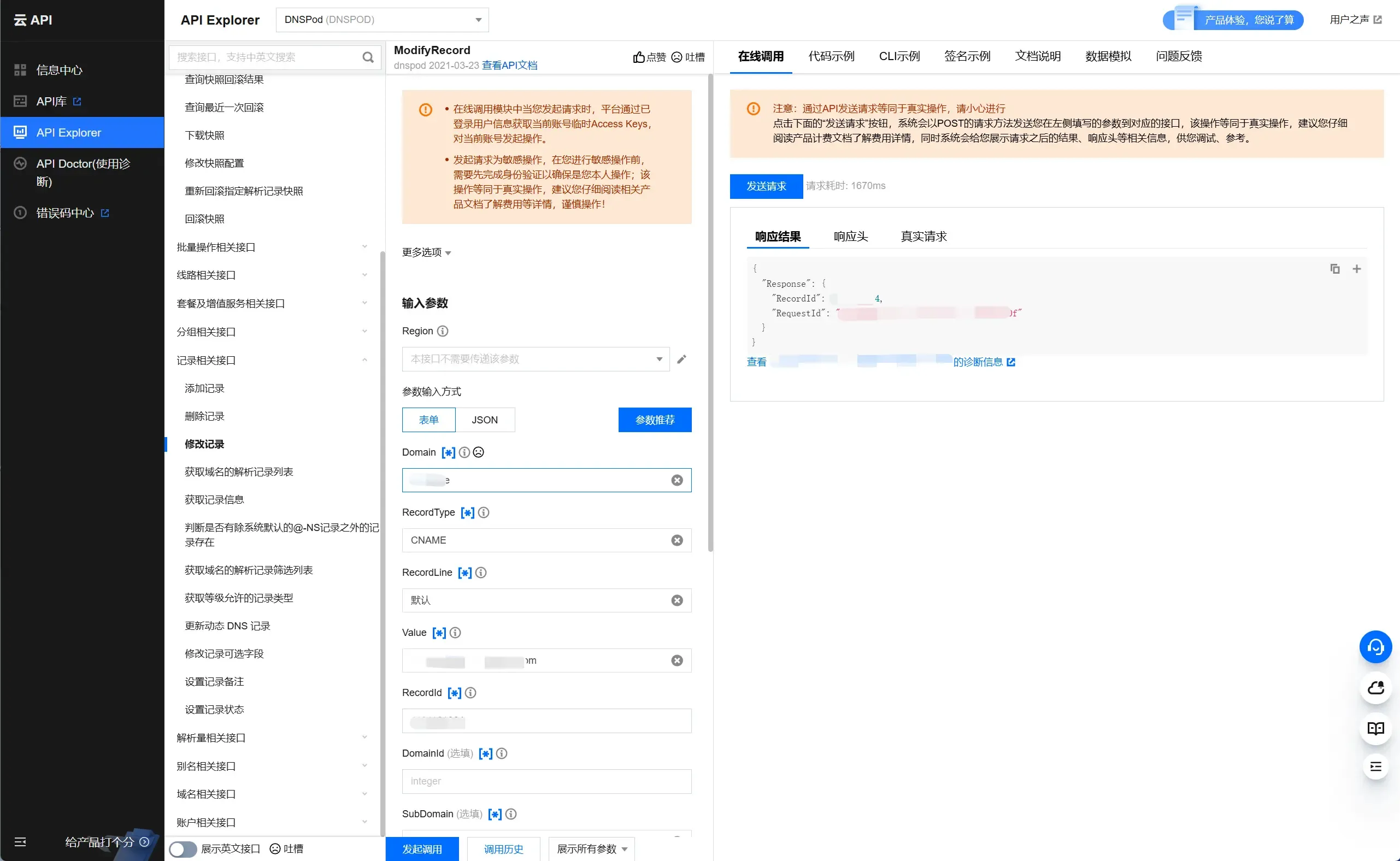
确认在此页面可以修改正确后就进行下一步
修改域名工具(go)
编写过程中多有参考ddns-go:https://github.com/jeessy2/ddns-go,本工具链接:https://github.com/xumeng03/ddns
乒乓部署
也可以叫旋转门部署。
解决调试博客插件,修改半成品文章时部署到云端会影响正在查阅博客的用户的问题!
使用Docker版本本地预览是很不错,但是 jsdelivr 版本发布需要在 Github 生成新 release 这时本地就不行了。乒乓部署可以解决这个问题!
具体方法就是同时部署到两个地方A和B,博客域名在两个服务器之间切换。这里以 Vercel 为例
准备工作:
- 创建2个Github仓库,对应服务器A和B的部署
- 建立两个服务器A和B,分别关联两个 Github 仓库
- 把调试完毕的代码上传到两个仓库
- 这时通过服务器A和B都是可以正常浏览的
要调试的时候:
- 发布到A之前,把博客域名转移到服务器B
- 在服务A做一些调试,在线 debug 工作
- 特别是在线 pageseed 测试调优,这种事必备方法。简单不需要新的 jsdelivr 版本调试本地 docker-hexo 调试即可!
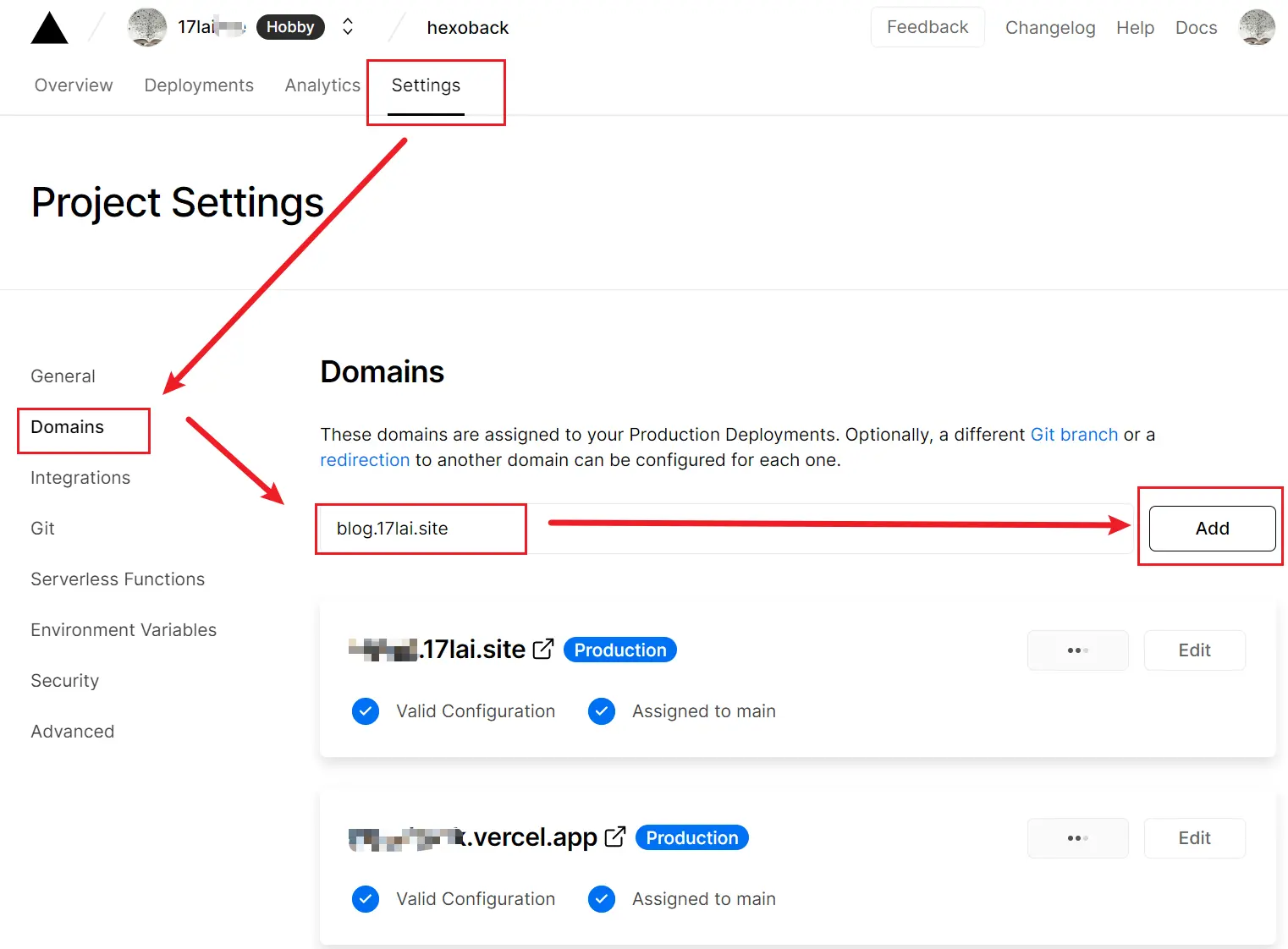
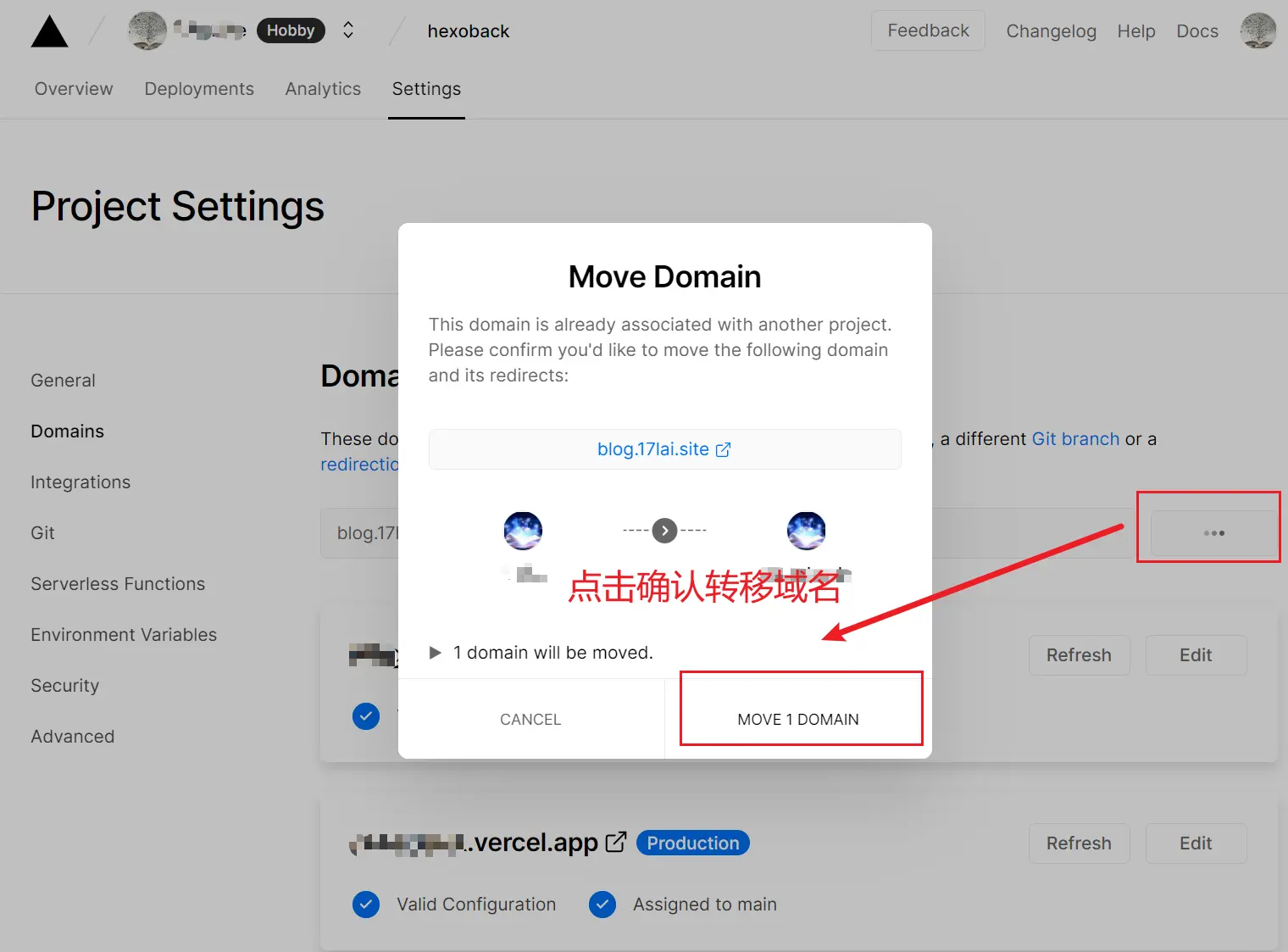
调试完毕后:
- 把域名切换到服务器A
- 同时部署到服务器B,服务器B同步A的部署内容,以便下次备用
总结就是服务器A现行,服务器B做后备,调试发布使用A,调试A的时候B就顶上前台!
这样,调试和正常部署网络服务两不误。是不是感觉自己是个大聪明!
本教程还有其它五大部分,更多内容请见Hexo系列教程
系列教程
Hexo系列
[十万字图文教程]基于Hexo的matery主题搭建博客并深度优化完全一站式教程
- Hexo Docker环境与Hexo基础配置篇
- hexo博客自定义修改篇
- hexo博客网络优化篇
- hexo博客增强部署篇
- hexo博客个性定制篇
- hexo博客常见问题篇
- hexo博客博文撰写篇之完美笔记大攻略终极完全版
- Hexo Markdown以及各种插件功能测试
- markdown 各种其它语法插件,latex公式支持,mermaid图表,plant uml图表,URL卡片,bilibili卡片,github卡片,豆瓣卡片,插入音乐和视频,插入脑图,插入PDF,嵌入iframe
- 在 Hexo 博客中插入 ECharts 动态图表
- 使用nodeppt给hexo博客嵌入PPT演示
- GithubProfile美化与自动获取RSS文章教程
- Vercel部署高级用法教程
- webhook部署Hexo静态博客指南
- 在宝塔VPS上面采用docker部署waline全流程图解教程
- 自建Umami访问统计服务并统计静态博客UV/PV
笔记系列
- 完美笔记进化论
- hexo博客博文撰写篇之完美笔记大攻略终极完全版
- Joplin入门指南&实践方案
- 替代Evernote免费开源笔记Joplin-网盘同步笔记历史版本Markdown可视化
- Joplin 插件以及其Markdown语法。All in One!
- Joplin 插件使用推荐
- 为知笔记私有化Docker部署
Gitbook使用系列
- GitBook+GitLab撰写发布技术文档-Part1:GitBook篇
- GitBook+GitLab撰写发布技术文档-Part2:GitLab篇
- 自己动手制作电子书的最佳方式(支持PDF、ePub、mobi等格式)